Page 1
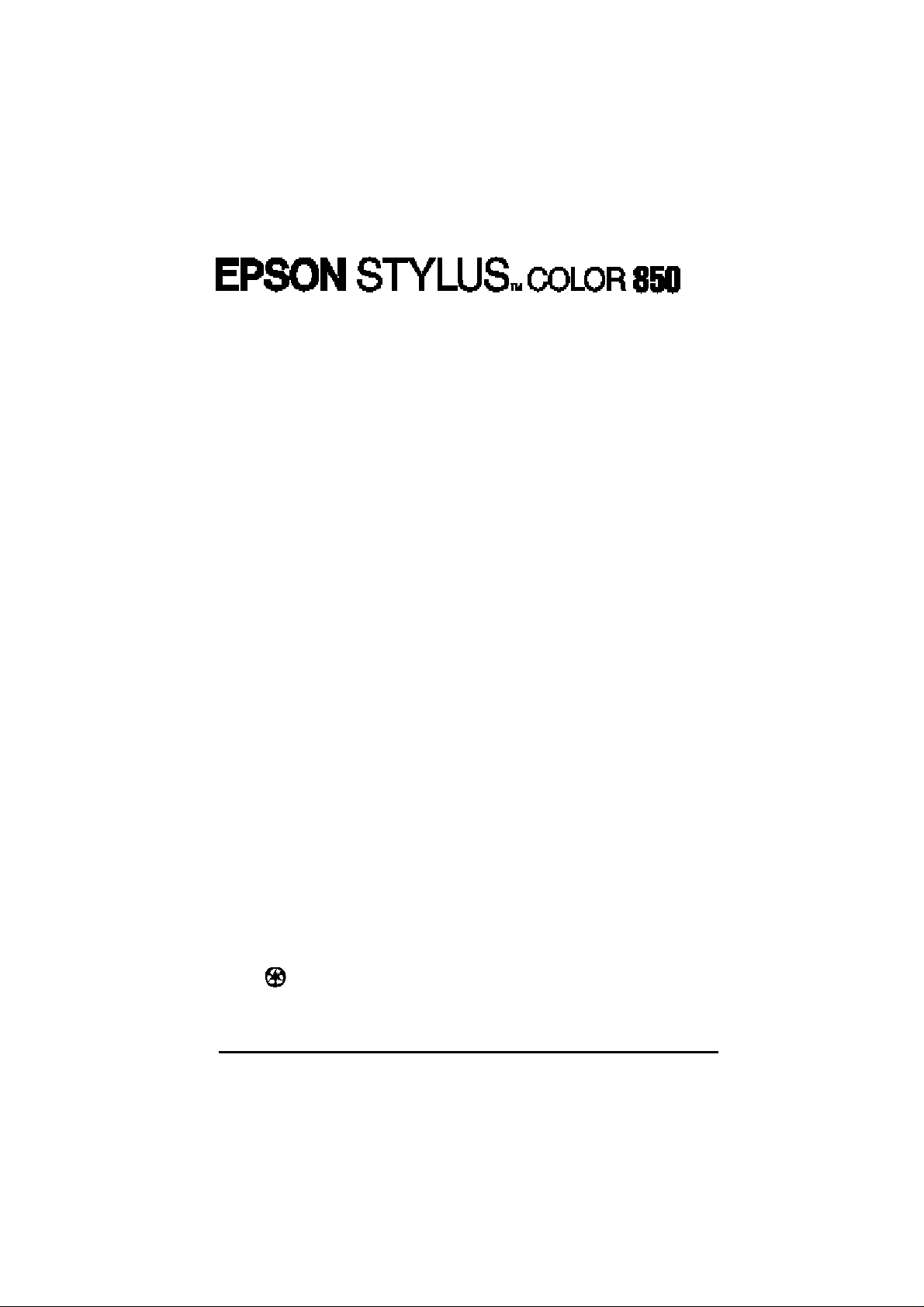
Färgbläckstråleskrivare
Alla rättigheter förbehållna. Ingen del av detta dokument får reproduceras, lagras
i ett återsökningssystem, eller på något sätt eller i någon form överföras
elektroniskt, mekaniskt, genom fotokopiering, inspelning eller med annan metod
utan skriftligt tillstånd på förhand av SEIKO EPSON CORPORATION.
Informationen häri ska endast användas med denna EPSON skrivare. EPSON är
inte ansvarig för användningen av denna information med andra skrivare.
Varken SEIKO EPSON CORPORATION eller dess dotterbolag påtar sig något
som helst ansvar gentemot köparen av denna produkt eller gentemot tredje man
för skador, förluster, kostnader eller utgifter som köparen eller tredje man ådragit
sig till följd av olyckshändelser, felaktig användning eller missbruk av denna
produkt, eller till följd av ej auktoriserade modifieringar, reparationer eller
ändringar av denna produkt, (med undantag av USA), till följd av underlåtenhet
att strikt följa instruktionerna från SEIKO EPSON CORPORATION för
användning och underhåll.
SEIKO EPSON CORPORATION avsäger sig allt skadeståndsansvar för skador
eller problem som kan uppstå till följd av användning av tillbehör eller
förbrukningsartiklar som inte är EPSON originalprodukter eller av SEIKO
EPSON CORPORATION godkända produkter.
EPSON och EPSON ESC/P är registrerade varumärken och EPSON ESC/P 2
och EPSON Stylus är varumärken som tillhör SEIKO EPSON CORPORATION.
Microsoft och Windows är registrerade varumärken som tillhör Microsoft
Corporation.
Allmänt:Andra produktnamn som finns i detta dokument är endast för
identifiering och de kan vara varumärken som tillhör respektive företag. EPSON
frånsäger sig alla rättigheter till dessa varumärken.
Copyright © 1998 by SEIKO EPSON CORPORATION, Nagano, Japan.
Tryckt på Återanvänt Papper.
Användarhandbok
Page 2
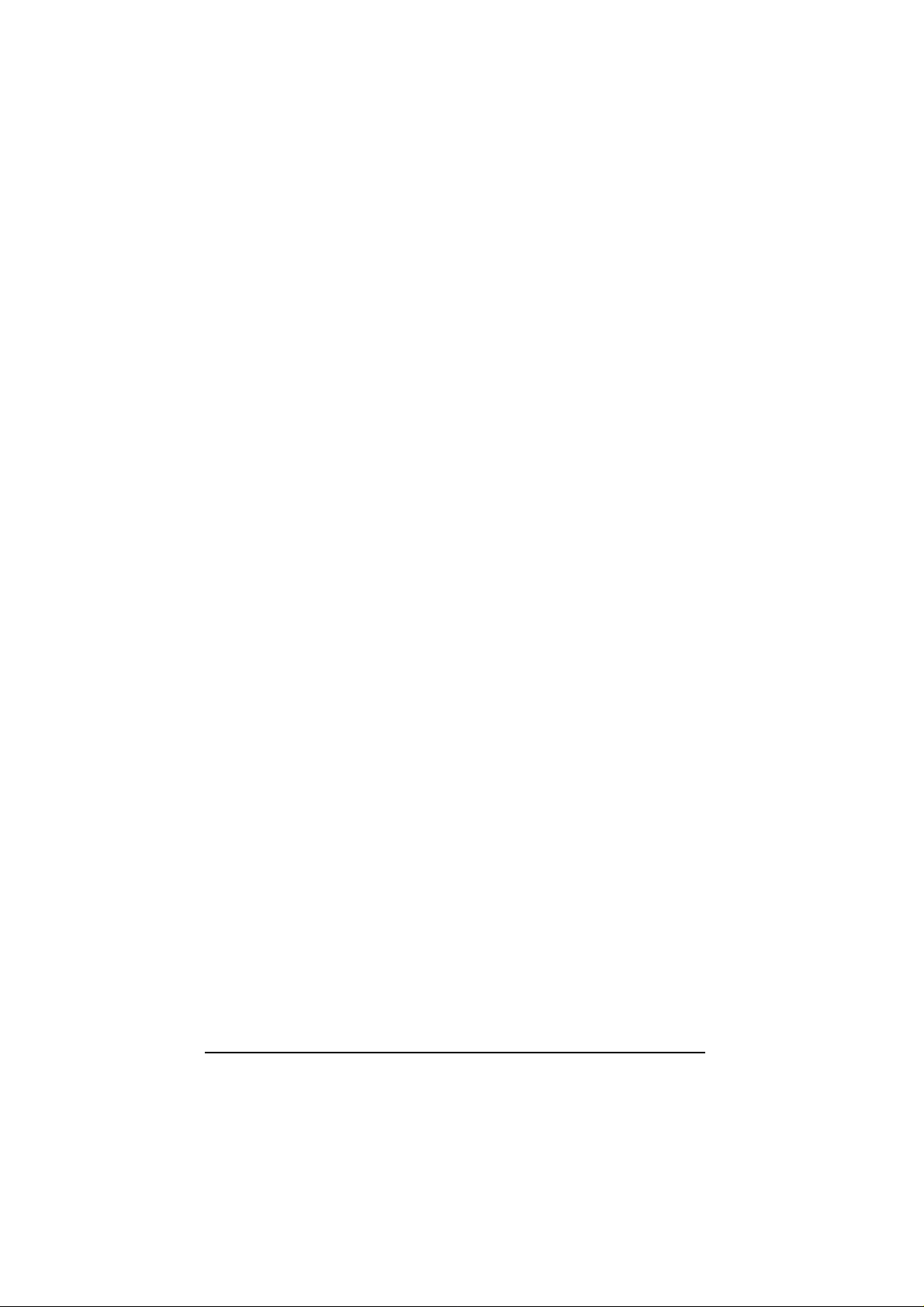
Överensstämmelseförklaring
Enligt ISO/IEC Riktlinje 22 och EN 45014
Tillverkare: SEIKO EPSON CORPORATION
Adress: 3-5 Owa 3-chome, Suwa-shi
Nagano-ken 392 Japan
Representant: EPSON EUROPE B.V.
Adress: Prof. J. H. Bavincklaan 5 1183
AT Amstelveen
Nederländerna
Förklarar att produkten:
Produktnamn: Ink Jet Printer
Modell: P930A
Överensstämmer med det (de) följande direktivet (en) och normen
(erna):
Direktiv 89 / 336 / EEC:
EN 55022 Klass B
EN 50082-1
IEC 801-2
IEC 801-3
IEC 801-4
EN 61000-3-2
EN 61000-3-3
Direktiv 73 / 23 / EEC:
EN 60950
Februari 1998
Y. Ishii
VD, EPSON EUROPE B. V.
ii
Page 3
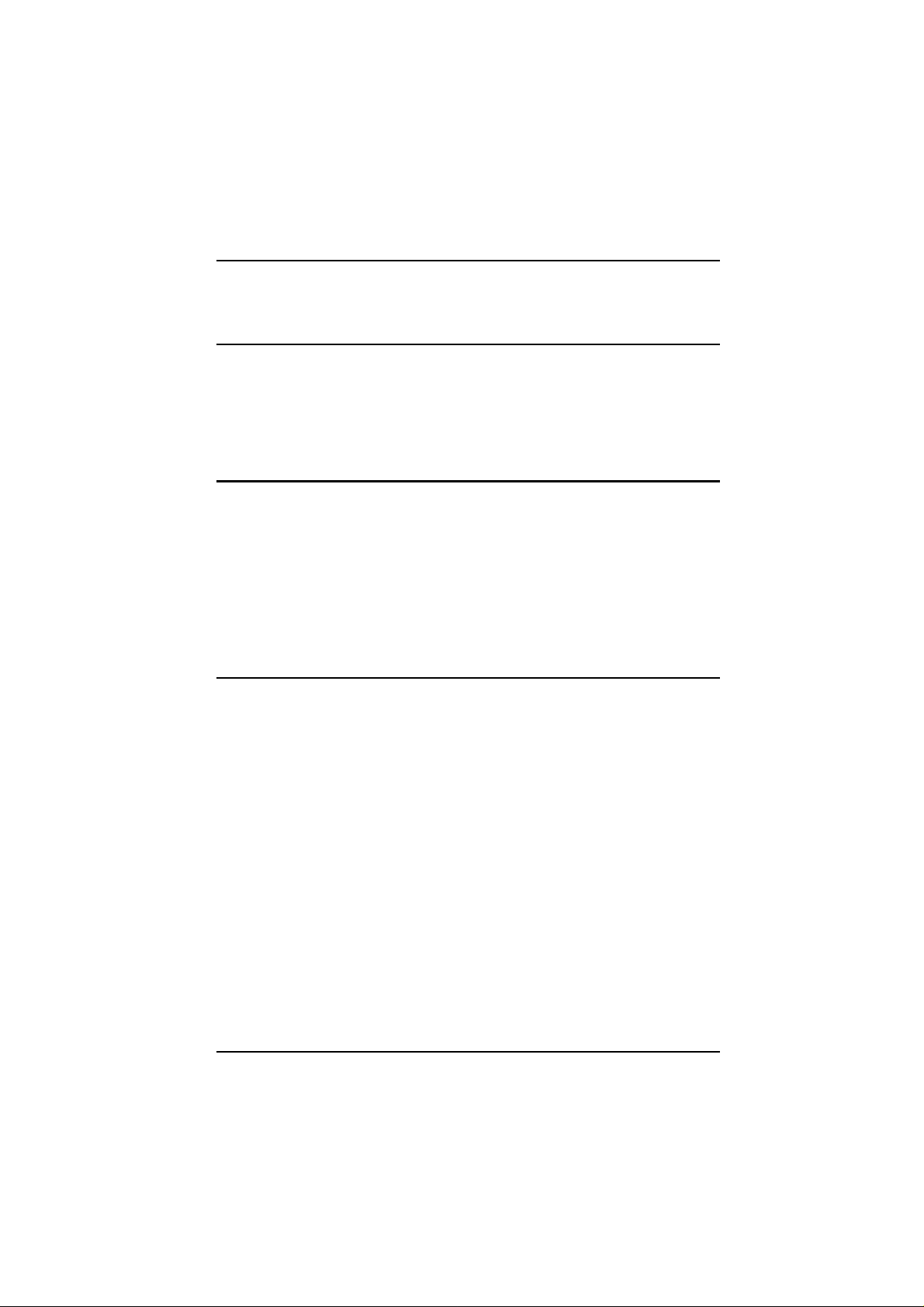
Innehåll
Säkerhetsinstruktioner
Viktiga säkerhetsinstruktioner . . . . . . . . . . . . . . . . . . . . . . . . . . . . . . . . . 0-1
Några försiktighetsåtgärder . . . . . . . . . . . . . . . . . . . . . . . . . . . . . . . . . 0-2
Enlighet med ENERGY STAR . . . . . . . . . . . . . . . . . . . . . . . . . . . . . . . . 0-3
Varningar och observanda . . . . . . . . . . . . . . . . . . . . . . . . . . . . . . . . . . . . 0-5
Kapitel 1Lär känna din skrivare
Skrivarens delar och kontrollpanelens funktioner . . . . . . . . . . . . . . . . . . . 1-2
Systemkrav . . . . . . . . . . . . . . . . . . . . . . . . . . . . . . . . . . . . . . . . . . . . . . . 1-4
När du använder skrivaren med en PC . . . . . . . . . . . . . . . . . . . . . . . . 1-4
När du använder skrivaren med en Macintosh . . . . . . . . . . . . . . . . . . 1-5
Tillval och förbrukningsartiklar . . . . . . . . . . . . . . . . . . . . . . . . . . . . . . . . 1-6
Tillval . . . . . . . . . . . . . . . . . . . . . . . . . . . . . . . . . . . . . . . . . . . . . . . . 1-6
Förbrukningsartiklar . . . . . . . . . . . . . . . . . . . . . . . . . . . . . . . . . . . . . . 1-7
Kapitel 2Att börja
Packa upp skrivaren . . . . . . . . . . . . . . . . . . . . . . . . . . . . . . . . . . . . . . . . . 2-2
Välja en plats för skrivaren . . . . . . . . . . . . . . . . . . . . . . . . . . . . . . . . . . . 2-3
Använda ett skrivarstativ . . . . . . . . . . . . . . . . . . . . . . . . . . . . . . . . . . 2-4
Sätta fast pappersstödet . . . . . . . . . . . . . . . . . . . . . . . . . . . . . . . . . . . . . . 2-4
Ansluta skrivaren till eluttag . . . . . . . . . . . . . . . . . . . . . . . . . . . . . . . . . . 2-5
Installera bläckpatronerna . . . . . . . . . . . . . . . . . . . . . . . . . . . . . . . . . . . . 2-6
Ansluta skrivaren till din PC . . . . . . . . . . . . . . . . . . . . . . . . . . . . . . . . . . 2-12
Installera skrivarmjukvaran i din PC . . . . . . . . . . . . . . . . . . . . . . . . . . . . 2-13
Installera i Windows 95 eller Windows NT 4.0 . . . . . . . . . . . . . . . . . 2-14
Installera i Windows 95 (plug-and-play) . . . . . . . . . . . . . . . . . . . . . . . 2-16
Installera i Windows 3.1 . . . . . . . . . . . . . . . . . . . . . . . . . . . . . . . . . . . 2-19
iii
Page 4
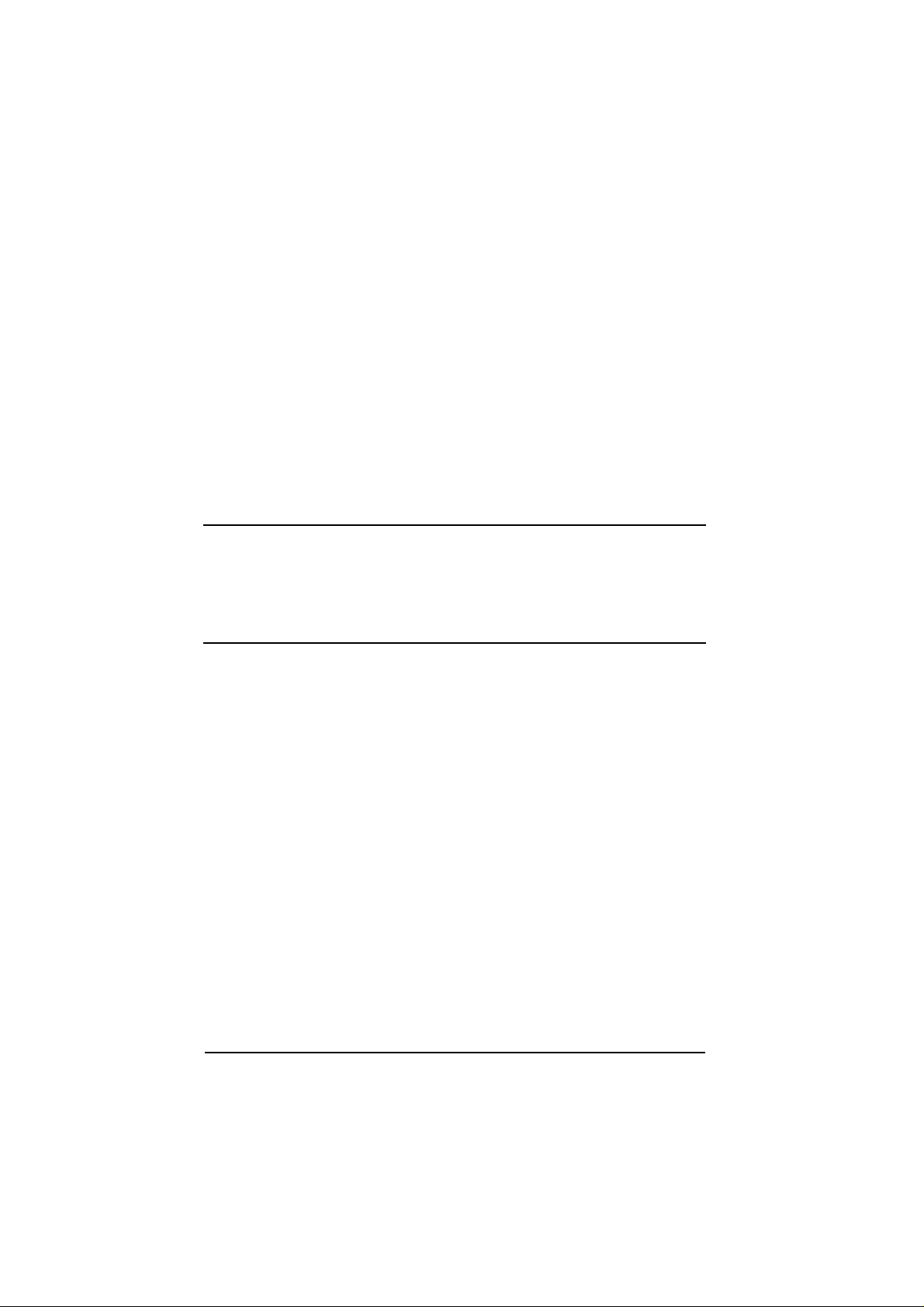
Använda skrivaren på ett nätverk. . . . . . . . . . . . . . . . . . . . . . . . . . . . . . . 2-21
Med Windows 95 . . . . . . . . . . . . . . . . . . . . . . . . . . . . . . . . . . . . . . . . 2-21
Med Windows NT 4.0. . . . . . . . . . . . . . . . . . . . . . . . . . . . . . . . . . . . . 2-23
Ansluta skrivaren till din Macintosh . . . . . . . . . . . . . . . . . . . . . . . . . . . . . 2-26
Använda det inbyggda seriella gränssnittskortet . . . . . . . . . . . . . . . . . 2-26
Använda ett valfritt EPSON gränssnittskort . . . . . . . . . . . . . . . . . . . . 2-27
Installera skrivarmjukvaran i din Macintosh . . . . . . . . . . . . . . . . . . . . . . . 2-28
Installera skrivarmjukvaran . . . . . . . . . . . . . . . . . . . . . . . . . . . . . . . . 2-30
Tilldela ett namn åt skrivaren . . . . . . . . . . . . . . . . . . . . . . . . . . . . . . . 2-31
Använda Chooser för att välja din skrivare . . . . . . . . . . . . . . . . . . . . . 2-32
Använda anslutningen för Appletalk . . . . . . . . . . . . . . . . . . . . . . . . . . 2-35
Kapitel 3Att påbörja utskrift
Ladda papper . . . . . . . . . . . . . . . . . . . . . . . . . . . . . . . . . . . . . . . . . . . . . . 3-2
Utskrift med Windows . . . . . . . . . . . . . . . . . . . . . . . . . . . . . . . . . . . . . . 3-5
Utskrift med Macintosh . . . . . . . . . . . . . . . . . . . . . . . . . . . . . . . . . . . . . . 3-8
Kapitel 4Använda skrivarmjukvaran för Windows
Skrivarmjukvaran . . . . . . . . . . . . . . . . . . . . . . . . . . . . . . . . . . . . . . . . . . 4-2
Använda skrivarmjukvaran . . . . . . . . . . . . . . . . . . . . . . . . . . . . . . . . . . . 4-2
Från Windows-applikationer . . . . . . . . . . . . . . . . . . . . . . . . . . . . . . . . 4-3
Från Windows 95 eller Windows NT 4.0 . . . . . . . . . . . . . . . . . . . . . . 4-3
Från Windows 3.1 . . . . . . . . . . . . . . . . . . . . . . . . . . . . . . . . . . . . . . . 4-4
Ändra skrivardrivrutinsinställningarna . . . . . . . . . . . . . . . . . . . . . . . . . . . 4-5
Använda den automatiska inställningen . . . . . . . . . . . . . . . . . . . . . . . 4-5
Använda de förbestämda inställningarna . . . . . . . . . . . . . . . . . . . . . . . 4-6
Använda specialinställningar . . . . . . . . . . . . . . . . . . . . . . . . . . . . . . . 4-8
Göra inställning för mediatyp . . . . . . . . . . . . . . . . . . . . . . . . . . . . . . . 4-10
Modifiera utskriftsstil (Windows 95 & NT 4.0 endast) . . . . . . . . . . . . 4-12
Använda EPSON skrivarverktyg . . . . . . . . . . . . . . . . . . . . . . . . . . . . . . . 4-15
EPSON Status Monitor 2 (för Windows 95 endast) . . . . . . . . . . . . . . 4-16
Nozzle Check . . . . . . . . . . . . . . . . . . . . . . . . . . . . . . . . . . . . . . . . . . . 4-16
Head Cleaning . . . . . . . . . . . . . . . . . . . . . . . . . . . . . . . . . . . . . . . . . . 4-17
Print Head Alignment . . . . . . . . . . . . . . . . . . . . . . . . . . . . . . . . . . . . . 4-17
Hastighet & framskridande (för Windows 95 endast) . . . . . . . . . . . . . 4-17
iv
Page 5
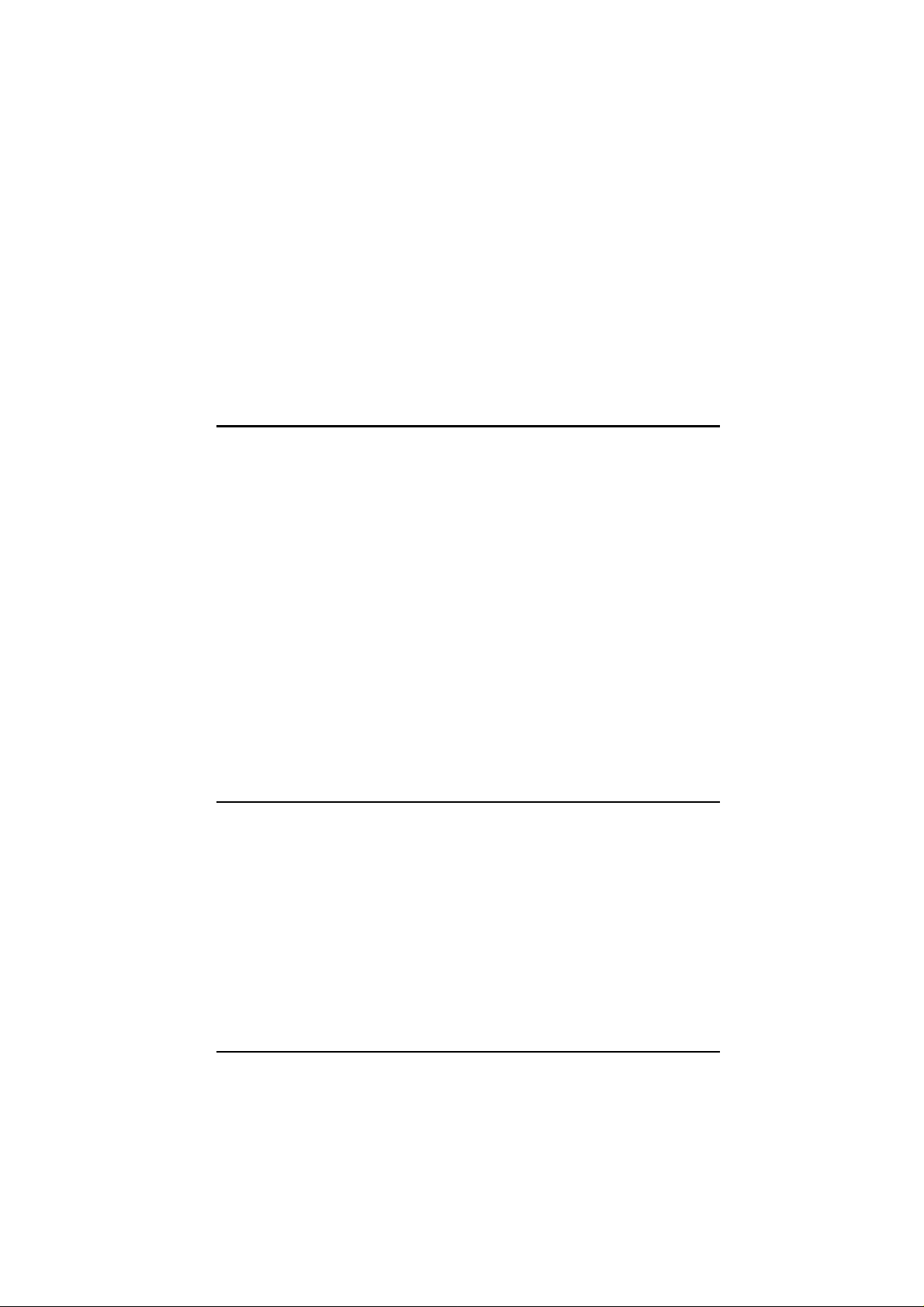
Kontrollera skrivarstatus (för Windows 95 och 3.1) . . . . . . . . . . . . . . . . . 4-19
Använda EPSON Status Monitor 2 (för Windows 95 endast) . . . . . . . 4-22
Att få information genom online-hjälp . . . . . . . . . . . . . . . . . . . . . . . . . . . 4-28
Att få hjälp från din applikation . . . . . . . . . . . . . . . . . . . . . . . . . . . . . 4-28
Att få hjälp från Windows 95 eller NT 4.0 . . . . . . . . . . . . . . . . . . . . . 4-28
Att få hjälp från Windows 3.1 . . . . . . . . . . . . . . . . . . . . . . . . . . . . . . 4-28
Kapitel 5Använda skrivarmjukvaran för Macintosh
Skrivarmjukvaran . . . . . . . . . . . . . . . . . . . . . . . . . . . . . . . . . . . . . . . . . . 5-2
Ändra skrivardrivrutinsinställningarna . . . . . . . . . . . . . . . . . . . . . . . . . . . 5-2
Använda den automatiska inställningen . . . . . . . . . . . . . . . . . . . . . . . 5-3
Använda de förbestämda inställningarna . . . . . . . . . . . . . . . . . . . . . . . 5-5
Använda specialinställningar . . . . . . . . . . . . . . . . . . . . . . . . . . . . . . . 5-8
Spara inställningar . . . . . . . . . . . . . . . . . . . . . . . . . . . . . . . . . . . . . . . 5-16
Ändra pappersformat . . . . . . . . . . . . . . . . . . . . . . . . . . . . . . . . . . . . . 5-17
Bestämma ett speciellt pappersformat . . . . . . . . . . . . . . . . . . . . . . . . . 5-19
Modifiera utskriftsmetod och stil . . . . . . . . . . . . . . . . . . . . . . . . . . . . 5-20
Använda EPSON skrivarverktyg . . . . . . . . . . . . . . . . . . . . . . . . . . . . . . . 5-23
EPSON Status Monitor . . . . . . . . . . . . . . . . . . . . . . . . . . . . . . . . . . . . 5-23
Nozzle Check . . . . . . . . . . . . . . . . . . . . . . . . . . . . . . . . . . . . . . . . . . . 5-24
Head Cleaning . . . . . . . . . . . . . . . . . . . . . . . . . . . . . . . . . . . . . . . . . . 5-24
Print Head Alignment . . . . . . . . . . . . . . . . . . . . . . . . . . . . . . . . . . . . . 5-24
Konfiguration . . . . . . . . . . . . . . . . . . . . . . . . . . . . . . . . . . . . . . . . . . . 5-24
Styra bakgrundsutskrift . . . . . . . . . . . . . . . . . . . . . . . . . . . . . . . . . . . . . . 5-25
Kapitel 6Använda valfria gränssnittskort
Tillgängliga gränssnitt . . . . . . . . . . . . . . . . . . . . . . . . . . . . . . . . . . . . . . . 6-2
Installera valfria gränssnitt . . . . . . . . . . . . . . . . . . . . . . . . . . . . . . . . . . . . 6-3
Använda det seriella gränssnittskortet (C82305*/C82306*) . . . . . . . . 6-5
v
Page 6

Kapitel 7Underhåll och transport
Ersätta en bläckpatron . . . . . . . . . . . . . . . . . . . . . . . . . . . . . . . . . . . . . . . 7-2
Utskrift med en tom färgbläckpatron . . . . . . . . . . . . . . . . . . . . . . . . . 7-8
Rengöra skrivaren . . . . . . . . . . . . . . . . . . . . . . . . . . . . . . . . . . . . . . . . . . 7-9
Transportera skrivaren . . . . . . . . . . . . . . . . . . . . . . . . . . . . . . . . . . . . . . . 7-10
Kapitel 8Felsökning
Diagnosställa problemet . . . . . . . . . . . . . . . . . . . . . . . . . . . . . . . . . . . . . . 8-2
Felvisare . . . . . . . . . . . . . . . . . . . . . . . . . . . . . . . . . . . . . . . . . . . . . . . 8-2
Status Monitor . . . . . . . . . . . . . . . . . . . . . . . . . . . . . . . . . . . . . . . . . . 8-4
Självtest . . . . . . . . . . . . . . . . . . . . . . . . . . . . . . . . . . . . . . . . . . . . . . . 8-5
Hex dump-läge . . . . . . . . . . . . . . . . . . . . . . . . . . . . . . . . . . . . . . . . . . 8-7
Problem och lösningar . . . . . . . . . . . . . . . . . . . . . . . . . . . . . . . . . . . . . . . 8-8
Strömtillförsel . . . . . . . . . . . . . . . . . . . . . . . . . . . . . . . . . . . . . . . . . . 8-8
Drift . . . . . . . . . . . . . . . . . . . . . . . . . . . . . . . . . . . . . . . . . . . . . . . . . . 8-9
Pappershantering . . . . . . . . . . . . . . . . . . . . . . . . . . . . . . . . . . . . . . . . 8-16
Utskriftskvalitet . . . . . . . . . . . . . . . . . . . . . . . . . . . . . . . . . . . . . . . . . 8-19
Öka utskriftshastigheten . . . . . . . . . . . . . . . . . . . . . . . . . . . . . . . . . . . . . . 8-27
Använda Hastighet & framskridande (för Windows 95 endast) . . . . . . 8-29
Rengöra skrivhuvuden . . . . . . . . . . . . . . . . . . . . . . . . . . . . . . . . . . . . . . . 8-32
Inriktning av skrivhuvuden . . . . . . . . . . . . . . . . . . . . . . . . . . . . . . . . . . . 8-36
Problem med bläckpatron . . . . . . . . . . . . . . . . . . . . . . . . . . . . . . . . . . . . 8-37
Avinstallera skrivarmjukvaran (för Windows 95 endast) . . . . . . . . . . . . . . 8-39
Kontakta kundstöd . . . . . . . . . . . . . . . . . . . . . . . . . . . . . . . . . . . . . . . . . . 8-40
Bilaga A Tips för färgutskrift
Färger - Grundläggande principer . . . . . . . . . . . . . . . . . . . . . . . . . . . . . . A-2
Bildupplösning och bildformat . . . . . . . . . . . . . . . . . . . . . . . . . . . . . . . . . A-5
Färgdokument - Grundläggande principer . . . . . . . . . . . . . . . . . . . . . . . . A-7
vi
Page 7
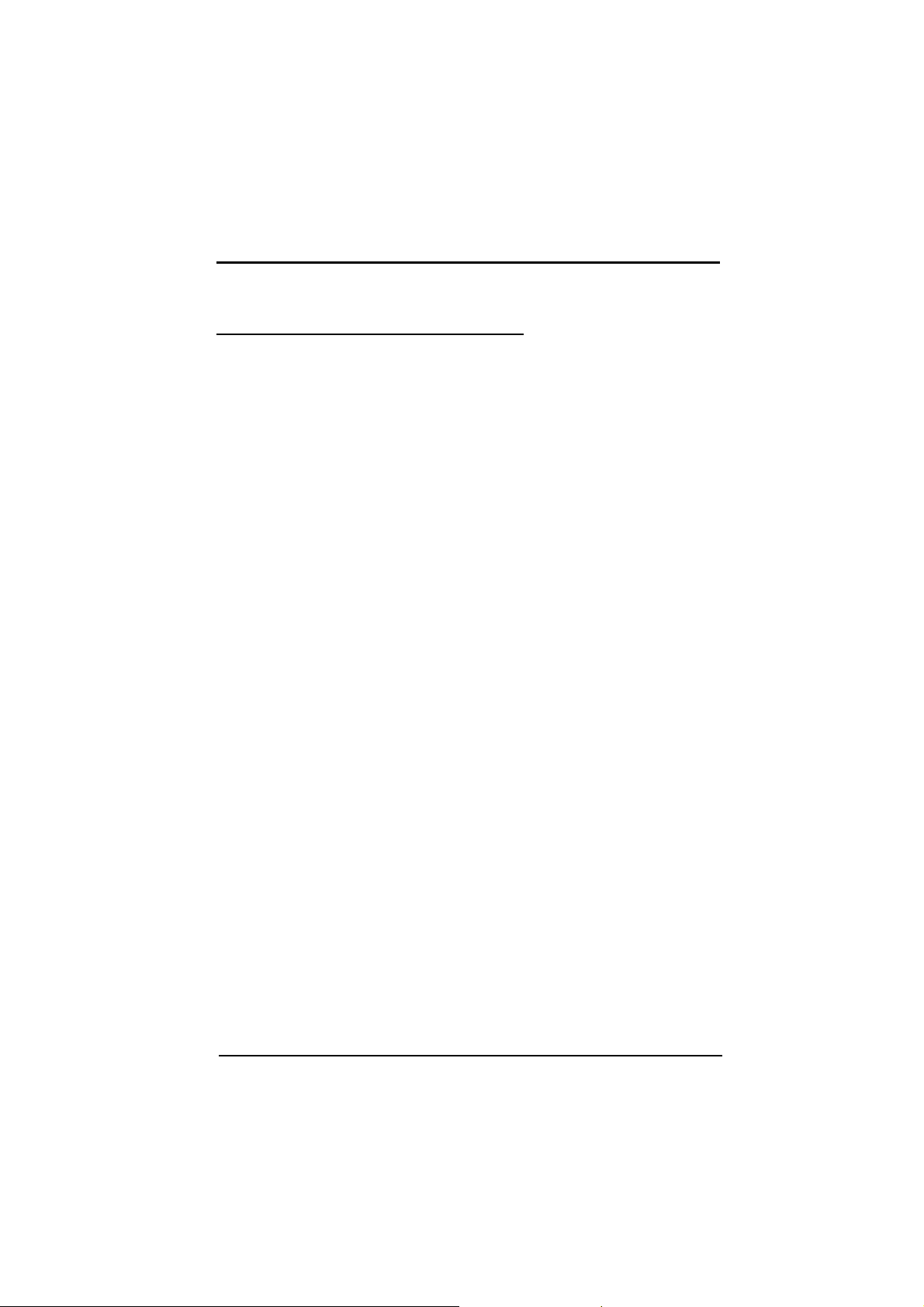
Säkerhetsinstruktioner
Viktiga säkerhetsinstruktioner
Läs alla dessa instruktioner och spara dem för framtida användning. Följ
alla varningar och instruktioner som anges på skrivaren.
q Ställ inte skrivaren på ostabila ytor eller nära ett element eller annan
värmekälla.
q Ställ skrivaren på en plan yta. Skrivaren fungerar inte ordentligt
om den lutar eller står i en vinkel.
q Täck inte över skrivarens öppningar. Stick inte in objekt i
öppningarna.
q Använd endast den strömtillförsel som anges på skrivarens märke.
q Anslut all utrustning till ordentligt jordade uttag. Undvik uttag på
samma strömkrets som fotokopierare eller luftkontrollsystem som
slås av och på med jämna mellanrum.
q Låt inte sladden fransa sig eller på annat sätt bli skadad.
q Om du använder en förlängningssladd med skrivaren ska du se till
att det totala amperetalet av apparaten som ansluts till
förlängningssladden inte överstiger sladdens maximala amperetal.
Se också till att alla apparaternas totala amperetal som ansluts till
vägguttaget inte överstiger vägguttagets amperetal.
q Dra ur kontakten innan skrivaren rengörs. Rengör endast med en
fuktig trasa. Spill inte vätska på skrivaren.
q Utför inte service på skrivaren själv förrutom sådan service som
beskrivs särskilt i denna handbok.
Säkerhetsinstruktioner 1
Page 8
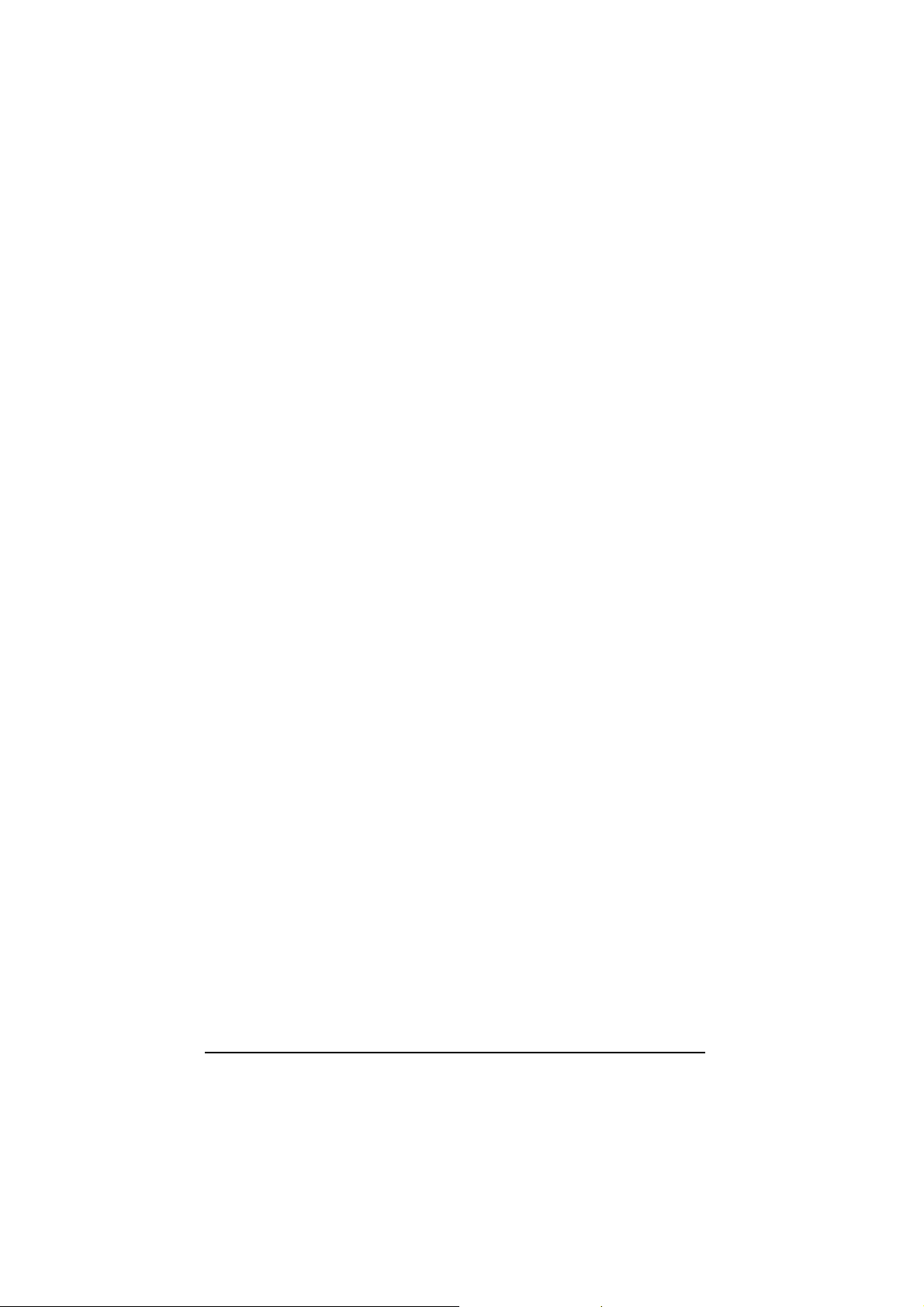
q Dra ur kontakten och överlämna skrivaren till kompetent service-
personal under följande tillstånd:
Om elsladden eller stickkontakten är skadad; om vätska har kommit
in i skrivaren; om skrivaren har tappats eller skadats; om skrivaren
inte fungerar normalt eller visar tydliga förändringar i sin
funktionskapacitet. Justera endast de kontroller som upptas i
instruktionsboken.
q Om du planerar att använda skrivaren i Tyskland ska du observera
följande:
För att skydda denna skrivare tillräckligt mot kortslutning och
högström, måste bygginstallationen skyddas av en 16 Amp säkring.
Bei Anschluß des druckers an die Stromversorgung muß
sichergestellt werden, daß die Gebäudeinstallation mit einem 16 AÜberstromschalter abgesichert ist.
Några försiktighetsåtgärder
Även om du känner till andra typer av skrivare är det viktigt att du läser
igenom nedanstående lista med försiktighetsåtgärder innan
bläckstråleskrivaren sätts i drift.
q Stick inte in handen i skrivaren eller vidrör patronen under
pågående utskrift.
q Flytta inte skrivhuvudena för hand; då kan skrivaren skadas.
q Normalt ska inget bläck läcka ut ur patronen. Om du skulle få
bläck på händerna, tvätta bort det med tvål och vatten. Om du
skulle få bläck i ögonen, skölj dem omedelbart med vatten.
q Förvara bläckpatronerna oåtkomliga för barn.
2 Säkerhetsinstruktioner
Page 9
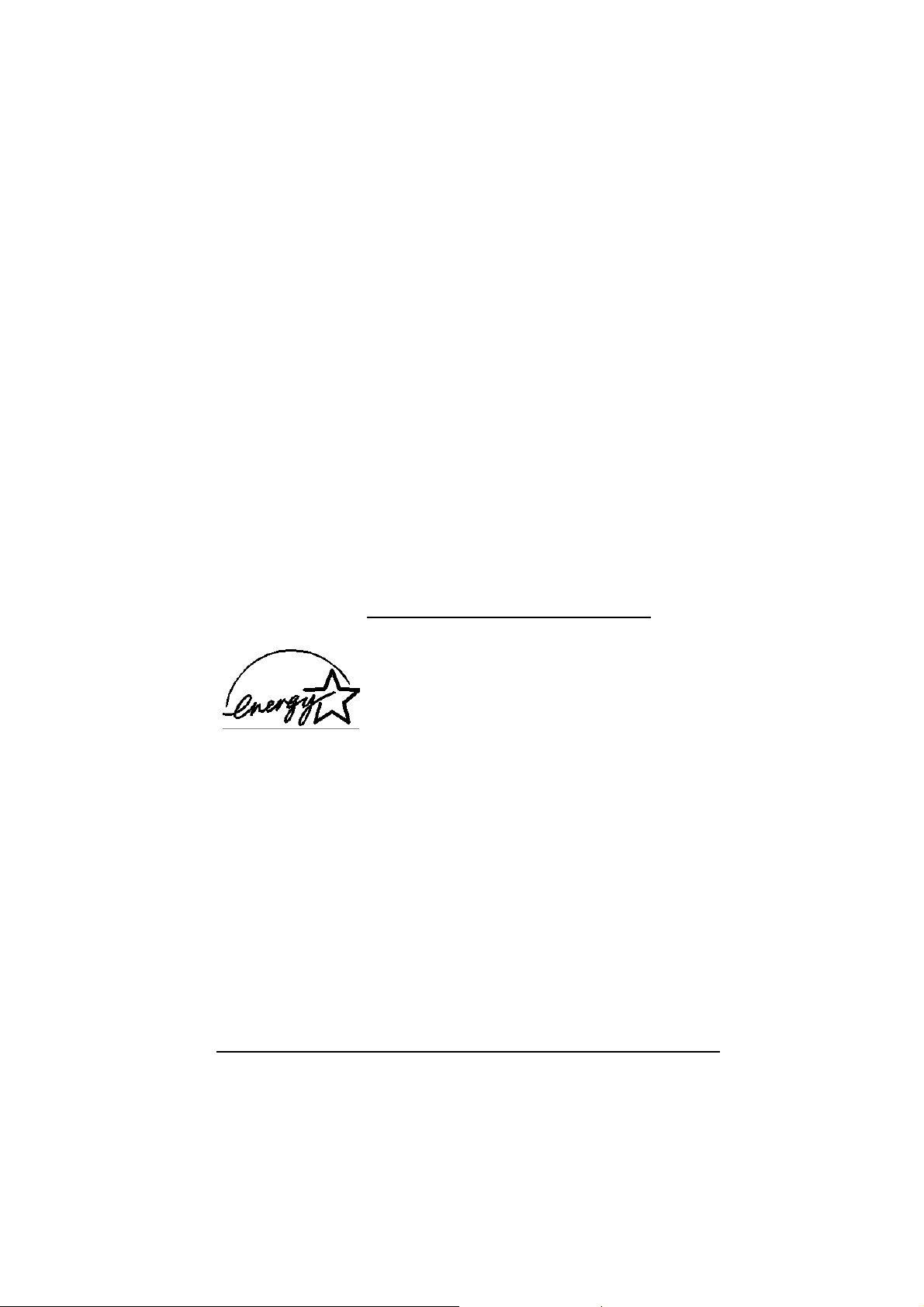
q Ta inte isär bläckpatroner och försök inte heller att fylla på dem på
nytt. Detta kan vålla skador på skrivhuvud.
q När en bläckpatron väl satts in, lösgör då inte klämman och ta inte
bort patronen om den inte ska bytas ut mot en ny patron. Annars
kan det hända att patronen blir obrukbar.
q Sätt omedelbart in bläckpatronen efter uppackning. En patron som
blivit liggande en tid efter uppackning kan ge lägre utskriftskvalitet.
q Använd inte en bläckpatron efter det datum som står angivet på
förpackningen. För bästa utskriftsresultat, gör slut på patronerna
inom loppet av sex månader efter installation.
q Skaka inte en bläckpatron; detta kan vålla läckage.
q Stäng alltid av skrivaren med P strömbrytaren. När denna knapp
trycks blinkar P strömbrytarlampan en kort tid och slocknar sedan.
Dra inte ur kontakten eller slå av strömmen till uttaget förrän P
strömbrytarlampan är av.
q Innan skrivaren transporteras, se till att skrivhuvudet befinner sig i
sitt utgångsläge längst till höger och att bläckpatronerna finns på
plats.
Enlighet med ENERGY STAR
Som en internationell ENERGY STAR-partner har
EPSON bestämt att denna produkt möter det
internationella ENERGY STAR-programmets riktlinjer
för energieffektivitet.
Det internationella ENERGY STAR Kontorsutrustningsprogrammet är
ett frivilligt samarbete med dator- och kontorsutrustningsindustrin för att
främja introduceringen av energieffektiva persondatorer, monitorer,
skrivare, faxmaskiner och kopieringsmaskiner i ett försök att minska
luftförorening som orsakats av kraftutveckling.
Säkerhetsinstruktioner 3
Page 10

Varningar och observanda
En varningefter denna symbol måste du noggrant rätta dig
w
c
Obsinnehåller viktig information samt tips som är till nytta för
användning av skrivaren.
efter för att undvika personskador.
En varningefter denna symbol måste du iakta för att undvika
skador på utrustningen.
4 Säkerhetsinstruktioner
Page 11
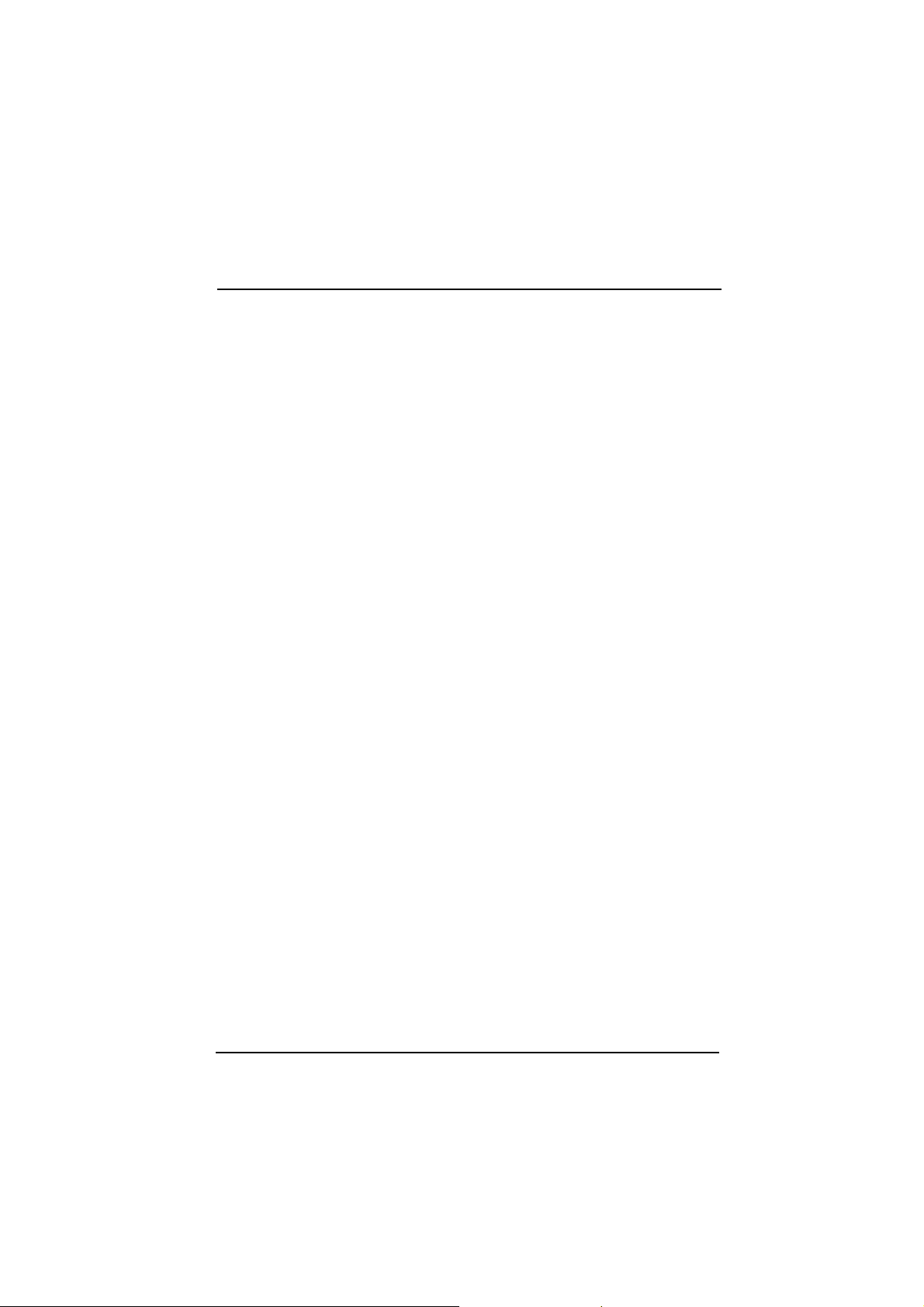
Kapitel 1
1
Lär känna din skrivare
Skrivarens delar och kontrollpanelens funktioner . . . . . . . . . . . . . . . . . . . 1-2
Systemkrav . . . . . . . . . . . . . . . . . . . . . . . . . . . . . . . . . . . . . . . . . . . . . . . 1-4
När du använder skrivaren med en PC . . . . . . . . . . . . . . . . . . . . . . . . 1-4
När du använder skrivaren med en Macintosh . . . . . . . . . . . . . . . . . . 1-5
Tillval och förbrukningsartiklar . . . . . . . . . . . . . . . . . . . . . . . . . . . . . . . . 1-6
Tillval . . . . . . . . . . . . . . . . . . . . . . . . . . . . . . . . . . . . . . . . . . . . . . . . 1-6
Förbrukningsartiklar . . . . . . . . . . . . . . . . . . . . . . . . . . . . . . . . . . . . . . 1-7
Lär känna din skrivare 1-1
Page 12
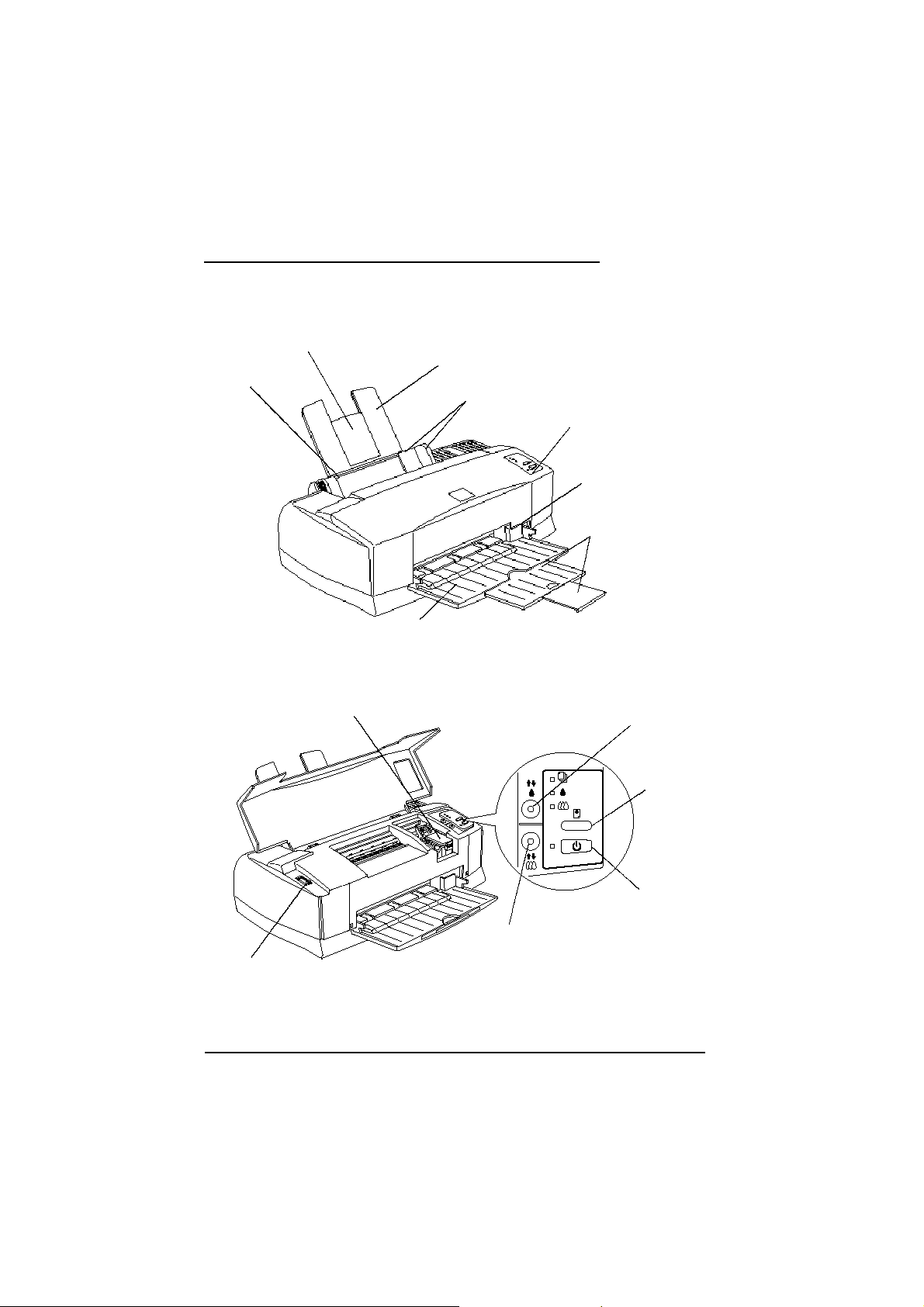
Skrivarens delar och kontrollpanelens
funktioner
Pappersstödets förlängning
Arkmatare
Utmatningsbricka
Klämmor för bläckpatroner
Pappersstöd
Kantgejder
Kåpa
Urtag
Utmatningsbrickans
förlängning
Rengöringsknapp
för svart skrivhuvud
Kontrollpanel
Load/
ejectknapp
Regleringsarm
1-2 Lär känna din skrivare
Strömbrytarknapp
Rengöringsknapp
för färgskrivhuvud
Page 13
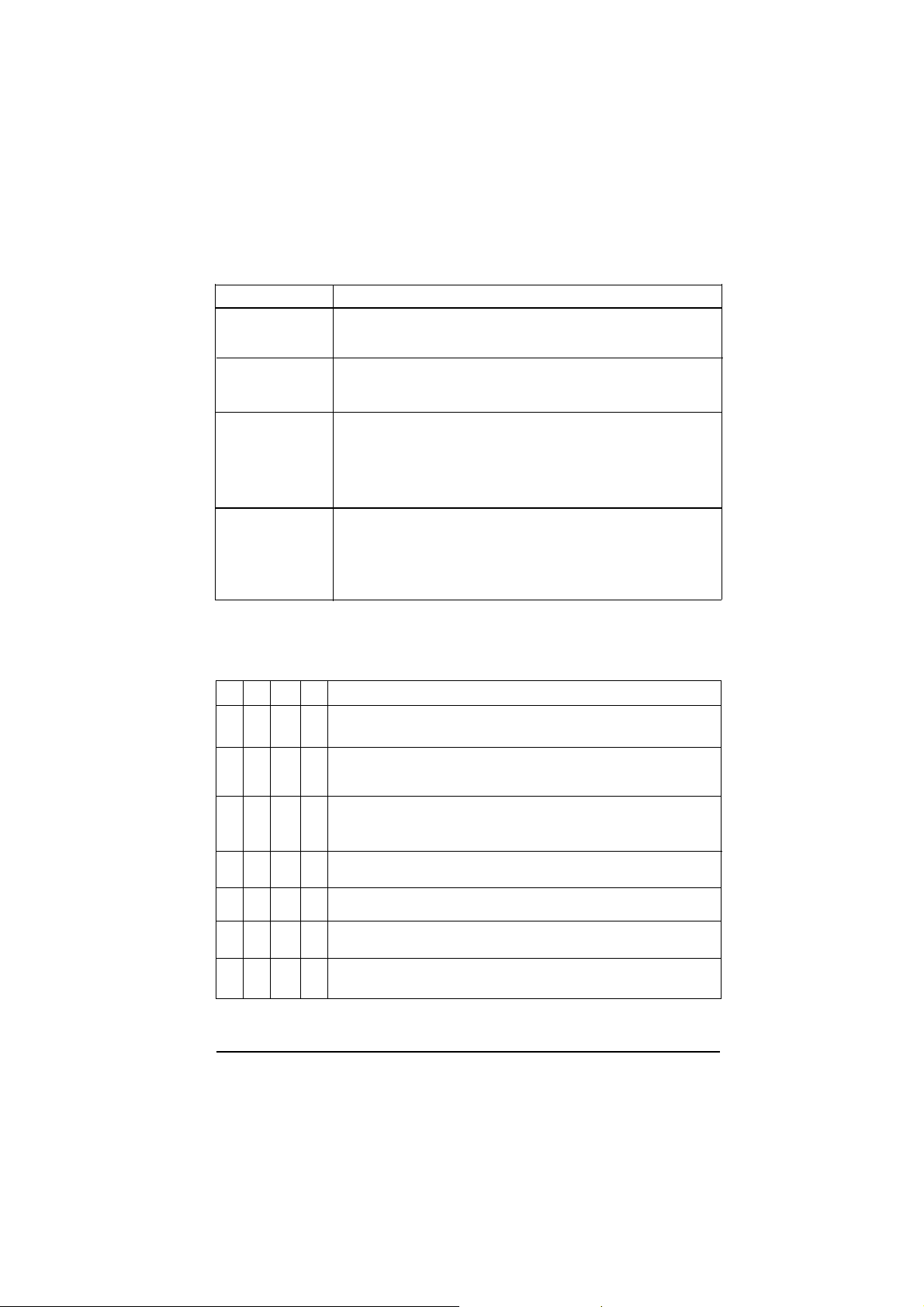
Knappar
Knappar Funktioner
Laddar och kastar ut papper. Påbörjar
E
load/eject
P
power
(strömbrytare)
Y
rengöring för
svart skrivhuvud
bläckpåfyllning (efter att du avslutat förfarandet för
ersättning av bläckpatron).
Stänger av och sätter på skrivaren. Tömmer
skrivarens minnesbuffert om den trycks två gånger
när strömmen är på.
Rengör det svarta skrivhuvudet om den hålls ned i
ungefär tre sekunder. Startar ersättningsproceduren
för det svarta skrivhuvudet om den trycks på medan
B lampan som visar att bläcket är slut blinkar eller är
på. Den här knappen finns inuti kåpan.
X
rengöring för
färgskrivhuvud
Rengör färgskrivhuvudet om den hålls ned i ungefär
tre sekunder. Startar ersättningsproceduren för
färgskrivhuvudet om den trycks på medan A
lampan som visar att bläcket är slut blinkar eller är
på. Den här knappen finns inuti kåpan.
Lampor
Lamporna på skrivarens framsida visar skrivarstatus, t ex emottagning
av data, papper som fastnat eller att bläcket håller på att ta slut. Denna
tabell beskriver vad lamporna betyder.
B A P
S
- -
o
f n n
-
-
- -
- - -
o på, n av, f blinkar, - = obetydligt
-
- - -
f
- -
o
- -
f
o
Skrivarstatus
Tar emot data, ersätter en bläckpatron, fyller på med
f
bläck, eller rengör skrivhuvuden.
Pappret är slut. Ladda papper i arkmataren; tryck
sedan på E load/eject-knappen för att återgå till
utskrift.
Pappret har fastnat. Ta ut pappret som har fastnat;
-
ladda sedan i papper igen och tryck på E
load/eject-knappen för att återgå till utskrift.
Bläcket håller på att ta slut. Den svarta
bläckpatronen är nästan slut.
Bläcket är slut. Den svarta bläckpatronen är slut.
Ersätt den svarta bläckpatronen (S020108).
Bläcket håller på att ta slut. Färgbläckpatronen är
-
nästan slut.
Bläcket är slut. Färgbläckpatronen är slut. Ersätt
färgbläckpatronen (S020089).
Lär känna din skrivare 1-3
Page 14
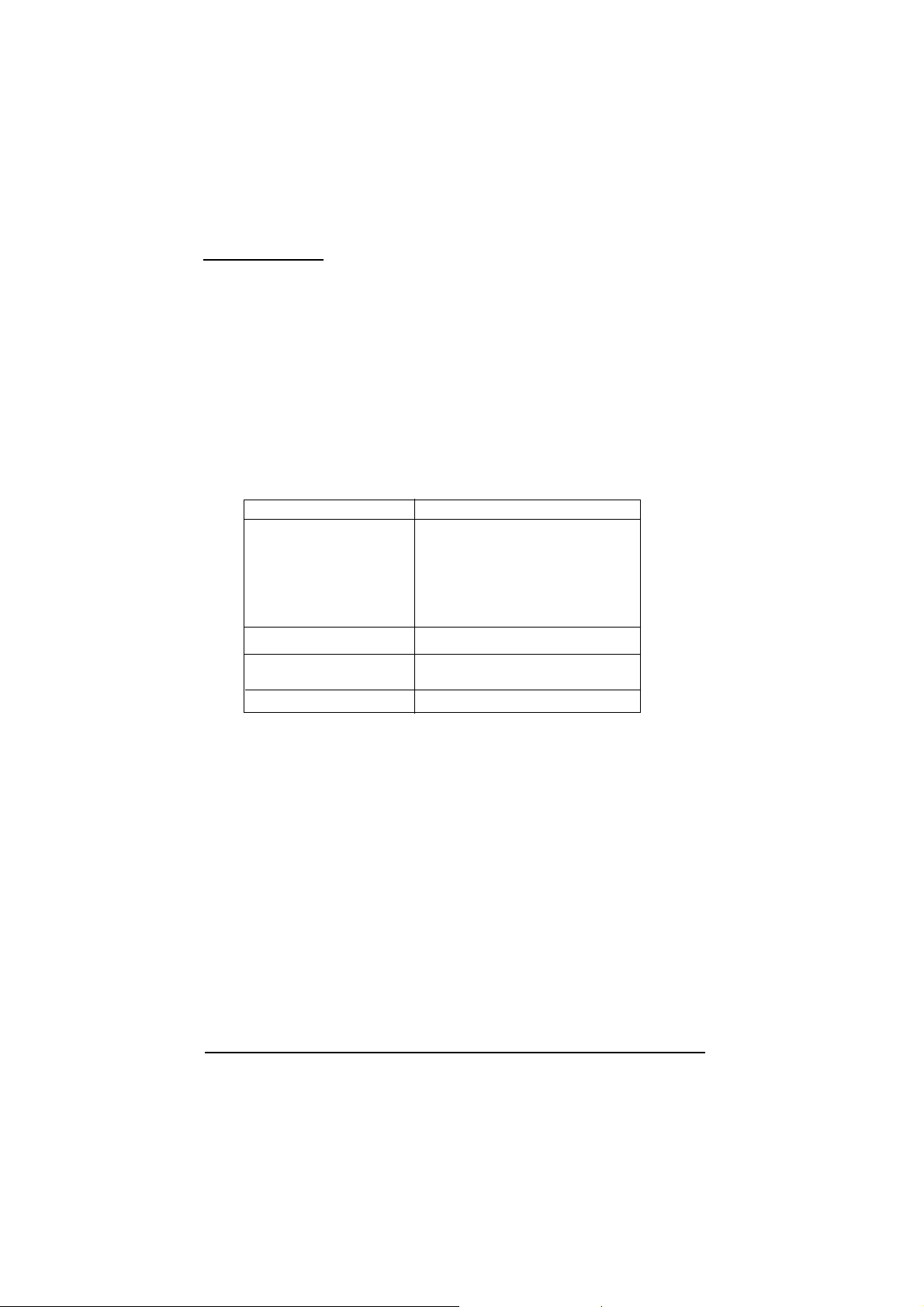
Systemkrav
När du använder skrivaren med en PC
För att använda skrivaren behöver du Microsoft® Windows® 3.1,
Windows för Workgroups, Windows 95, Windows NT 4.0 eller DOS,
och en avskärmad partvinnad parallellkabel.
För att installera och använda skrivarmjukvaran (skrivardrivrutin och
verktyg) på CD-ROMen eller floppy-disketten som medföljer skrivaren
krävs följande:
Minimisystem
80386/25 MHz
processor för Windows
3.1 eller
80486/25 MHz
processor för Windows
95 och NT 4.0
16MB RAM
20MB hårddiskutrymme
VGA bildskärm
Rekommenderat system
Pentium processor eller högre*
*För Windows NT, Intel eller Intel
x86 kompatibla processorer
endast
32MB RAM eller mer
Mer än 50MB fritt
hårddiskutrymme
VGA bildskärm eller bättre
Återförsäljaren av din dator kan hjälpa dig att uppgradera ditt system om
det inte uppfyller dessa krav.
1-4 Lär känna din skrivare
Page 15

När du använder skrivaren med en Macintosh
Följande är hårdvaru- och systemkrav som måste följas för att denna
skrivare ska kunna användas med en Apple® Macintosh® och du
behöver även en standard Apple System Peripheral-8 kabel (8-stifts
minicirkelanslutning) eller liknande.
Lämpliga datamodeller (f.o.m. 1 juli, 1997)
Macintosh LC II, LC III, LC475, LC520, LC575, LC630
Macintosh IIcx, IIci, IIsi, IIvi, IIvx
Macintosh Quadra Series
Macintosh Centris Series
Macintosh PowerBook™ Series (exklusive Power Book 100)
Macintosh Power Book Duo Series
Macintosh Performa Series
Power Macintosh Series
Miljö
Minimisystem
System 7.1
Rekommenderat system
System 7.5 eller senare
5MB RAM av tillgängligt
minne
10MB RAM av tillgängligt
minne när
bakgrundsutskrift är på
8MB RAM eller mer av tillgängligt minne
16MB RAM av tillgängligt minne när
bakgrundsutskrift är på
Obs:
q Mängden tillgängligt minne varierar beroende på hur många och
vad för slags applikationer som är öppna. För att se hur mycket
minne som finns tillgängligt, välj About this Macintoshfrån
Apple-menyn och se i minnesstorlek (i kilobytes) under “Largest
Unused Block” (“Största oanvända block”) (1,024K=1MB).
q Minneskraven ovan är för utskrift på papper av Letter-format.
Dessa krav kan variera beroende på pappersformatet,
applikationstypen du använder, och hur invecklat dokumentet är
som du vill skriva ut.
Lär känna din skrivare 1-5
Page 16
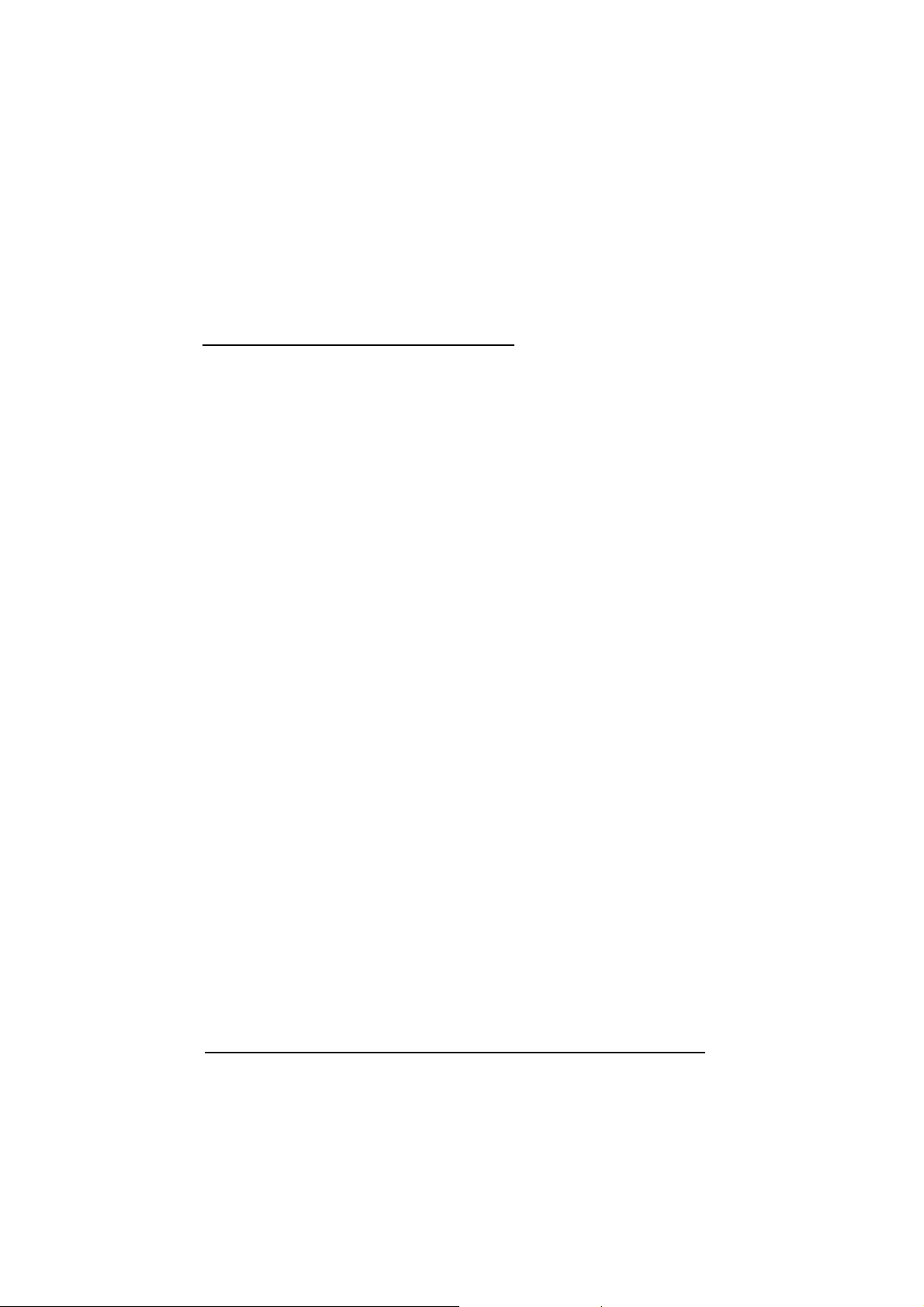
Utöver dessa system- och minneskrav behöver man även 8MB fritt
hårdisdkutrymme för att installera skrivarmjukvaran. För att skriva ut
behöver man extra hårddiskutrymme som uppgår till ungefär dubbelt så
mycket som filen du vill skriva ut är stor.
Tillval och förbrukningsartiklar
Följande tillval finns tillgängliga för att användas med skrivaren.
Tillval
Gränssnittskort
Ett antal valfria gränssnittskort finns tillgängliga att användas med
skrivarens inbyggda parallella och seriella gränssnitt. Se kapitel 6 för
ytterligare information.
Om du inte är säker på om du behöver ett valfritt gränssnittskort, eller
om du vill veta mer om gränssnittskort, kontakta din återförsäljare.
Seriellt gränssnittskort C82305* / C82306*32KB Seriellt
gränssnittskort C82307* / C82308*
32KB Parallellt gränssnittskort C82310*
32KB IEEE-488 gränssnittskort C82313*
Twinax gränssnittskort C82315*
Coax gränssnittskort C82314*
LocalTalk™ gränssnittskort C82312*
Typ B Ethernet gränssnittskort C82357*
Typ B Dubbelriktat Parallellt gränssnittskort C82345*
Obs:
Stjärnan (*) ersätter den sista siffran i produktnumret som varierar i
olika länder.
1-6 Lär känna din skrivare
Page 17
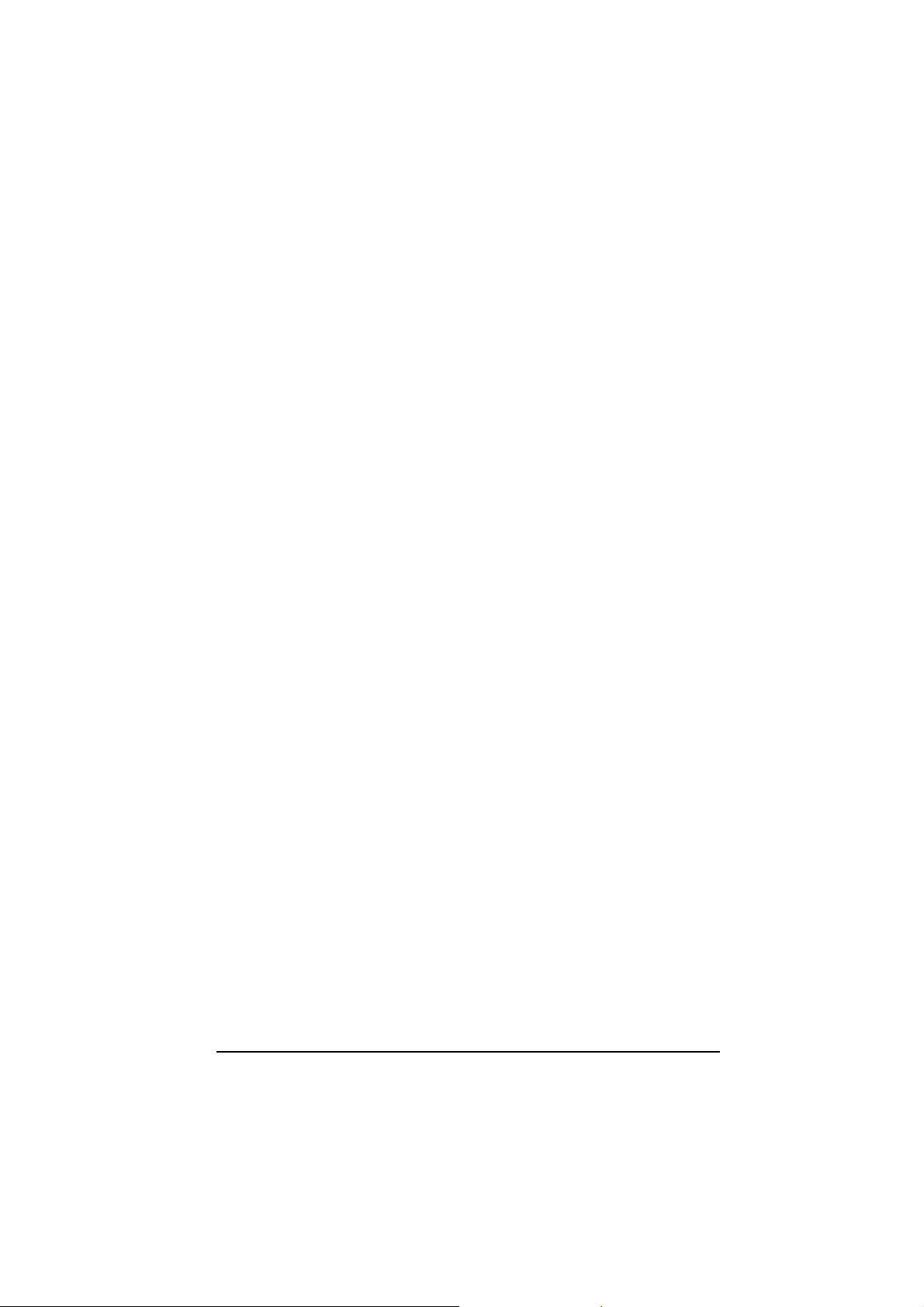
Gränssnittskablar
EPSON tillhandahåller med följande gränssnittskablar, men vilken
gränssnittskabel som helst som möter specifikationerna nedan kan
användas. Titta i din datorhandbok för ytterligare krav.
Parallell gränssnittskabel (avskärmad) C83602* från D-SUB
25-stifts (dator) till Amphenol 57 (skrivare)
Seriell gränssnittskabel C83603*/C83604* från D-SUB 25-stifts
(dator) till D-SUB 25-stifts (skrivare)
Seriell gränssnittskabel C83605*/C83606* från D-SUB 9-stifts
(dator) till D-SUB 25-stifts (skrivare)
Obs:
Stjärnan (*) ersätter den sista siffran i produktnumret som varierar i
olika länder.
Förbrukningsartiklar
Bläckpatroner
Svart bläckpatron S020108
Färgbläckpatron S020089
Lär känna din skrivare 1-7
Page 18
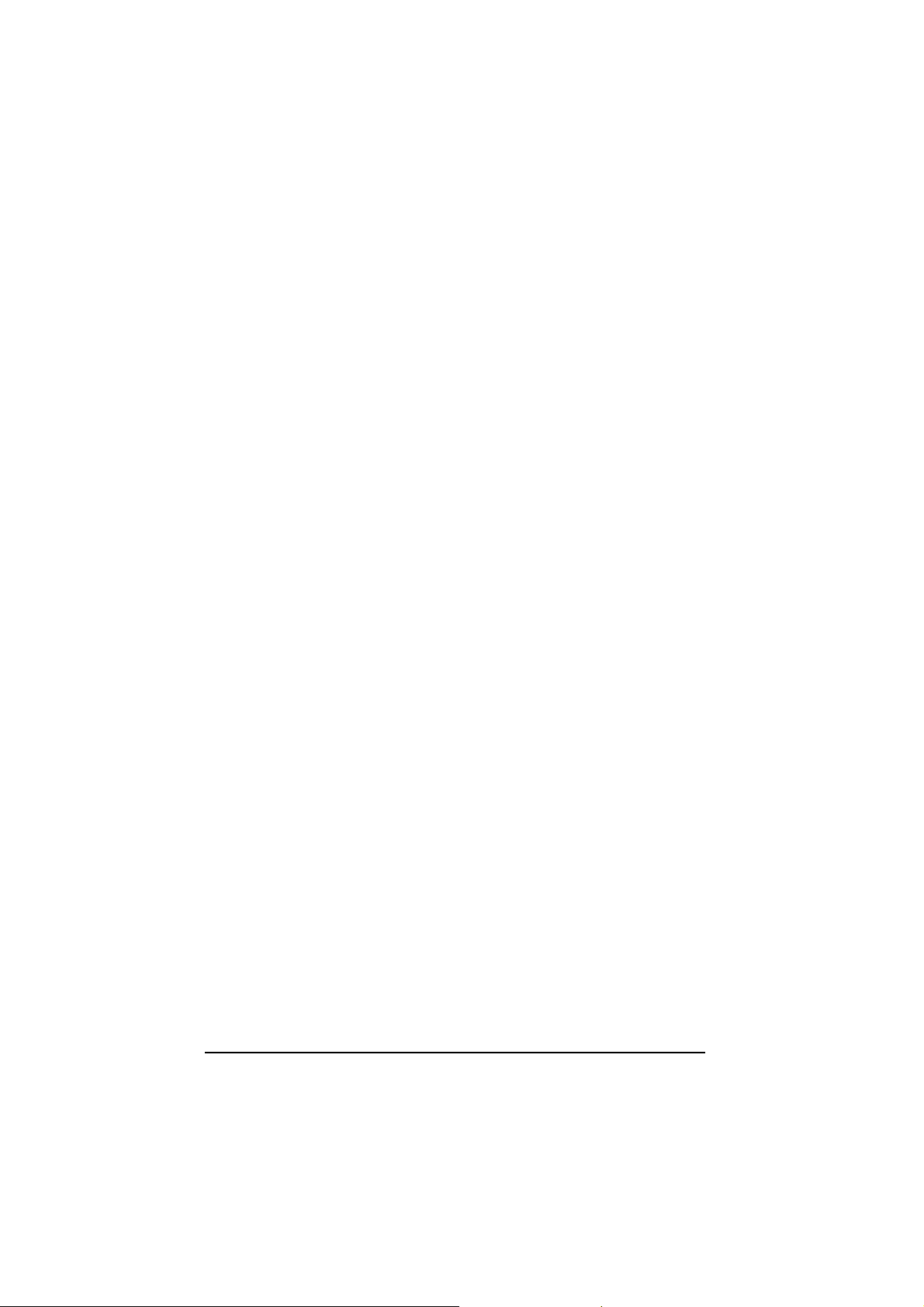
EPSON specialmedia
Det går bra att använda de flesta vanliga papper i denna skrivare.
Dessutom finns specialpapper för bläckstråleskrivare med vilket du kan
uppnå hög kvalitet för de flesta utskriftsbehoven.
Papper för bläckstråleskrivare, 360 dpi
utskrift (A4) S041059 S041025
Papper för bläckstråleskrivare, 360 dpi utskrift
(Letter) S041060 S041028
Papper av fotokvalitet för bläckstråleskrivare (A4) S041061 S041026
Papper av fotokvalitet för bläckstråleskrivare
(Letter) S041062 S041029
Papper av fotokvalitet för bläckstråleskrivare
(Legal) S041067 S041048
Kartotekskort av fotokvalitet för
bläckstråleskrivare (A6) S041054
Kartotekskort av fotokvalitet för bläckstråleskrivare
(5x8 tum) S041121
Kartotekskort av fotokvalitet för bläckstråleskrivare
(10x8 tum) S041122
Glättad OH-film av fotokvalitet (A4) S041071
Glättad OH-film av fotokvalitet (Letter) S041072
Glättad OH-film av fotokvalitet (A6) S041107
Glättat papper av fotokvalitet (A4) S041126
Glättat papper av fotokvalitet (Letter) S041124
Stordia för bläckstråleskrivare (A4) S041063
Stordia för bläckstråleskrivare (Letter) S041064
Självhäftande papper av fotokvalitet (A4) S041106
Fotopapper (A4) S041140
Fotopapper (Letter) S041141
Fotopapper (4 x 6 tum) S041134
Fotoetiketter (A6) S041144
Panoramafotopapper (210x594 mm) S041145
Påstrykbart överföringspapper (A4) S041154
Påstrykbart överföringspapper (A4) S041153 S041155
Obs:
q Tillgången på specialmedier varierar från land till land.
q Bläckstråleskrivare är särskilt känsliga för papprets beskaffenhet.
Förvara därför outnyttjat papper i orginalförpackningen på en sval,
torr plats.
1-8 Lär känna din skrivare
Page 19
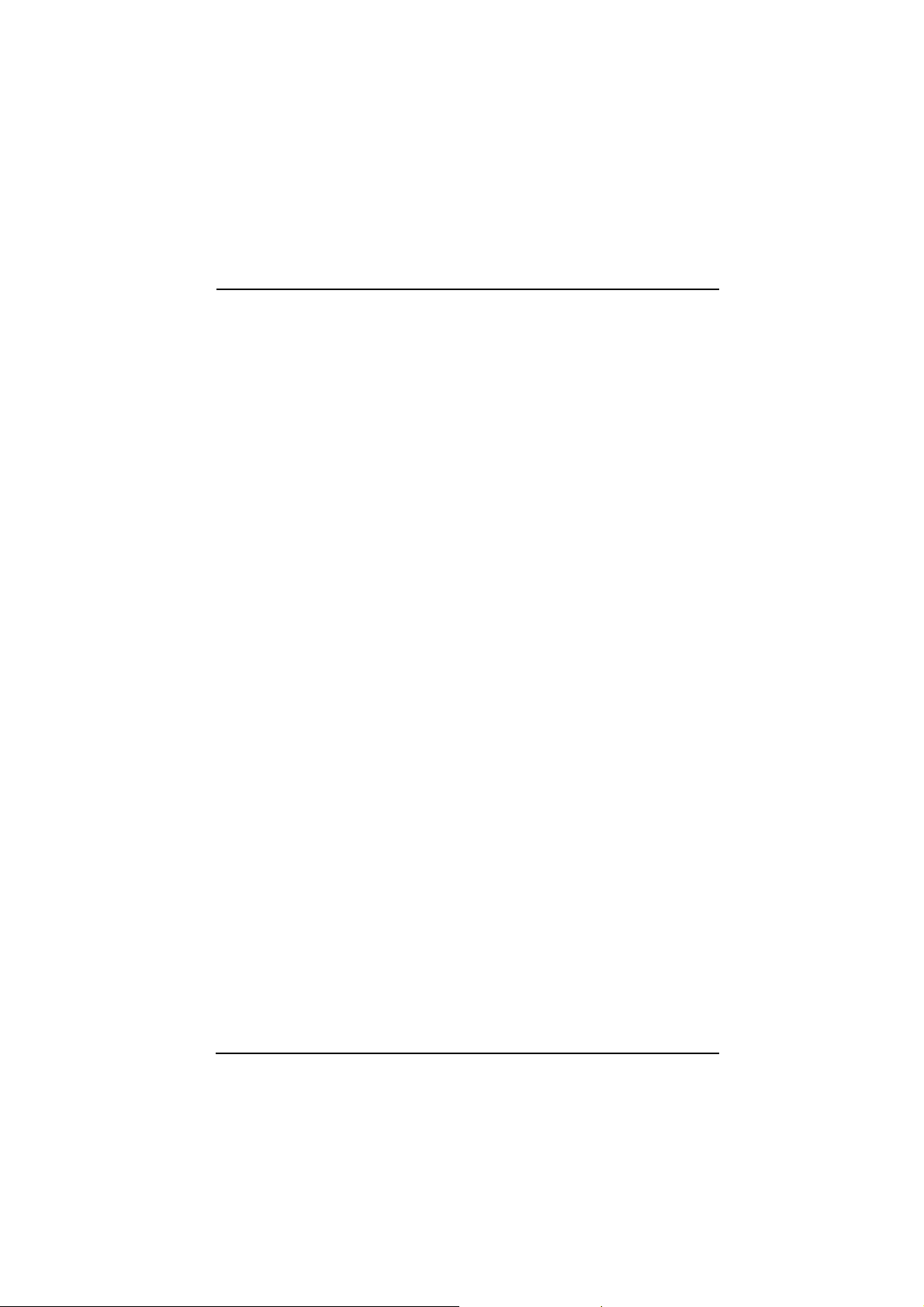
Kapitel 2
2
Att börja
Packa upp skrivaren . . . . . . . . . . . . . . . . . . . . . . . . . . . . . . . . . . . . . . . . . 2-2
Välja en plats för skrivaren. . . . . . . . . . . . . . . . . . . . . . . . . . . . . . . . . . . . 2-3
Använda ett skrivarstativ . . . . . . . . . . . . . . . . . . . . . . . . . . . . . . . . . . 2-4
Sätta fast pappersstödet . . . . . . . . . . . . . . . . . . . . . . . . . . . . . . . . . . . . . . 2-4
Ansluta skrivaren till eluttag . . . . . . . . . . . . . . . . . . . . . . . . . . . . . . . . . . 2-5
Installera bläckpatronerna . . . . . . . . . . . . . . . . . . . . . . . . . . . . . . . . . . . . 2-6
Ansluta skrivaren till din PC . . . . . . . . . . . . . . . . . . . . . . . . . . . . . . . . . . 2-12
Installera skrivarmjukvaran i din PC . . . . . . . . . . . . . . . . . . . . . . . . . . . . 2-13
Installera i Windows 95 eller Windows NT 4.0 . . . . . . . . . . . . . . . . . 2-14
Installera i Windows 95 (plug-and-play) . . . . . . . . . . . . . . . . . . . . . . . 2-16
Installera i Windows 3.1 . . . . . . . . . . . . . . . . . . . . . . . . . . . . . . . . . . . 2-19
Använda skrivaren på ett nätverk . . . . . . . . . . . . . . . . . . . . . . . . . . . . . . . 2-21
Med Windows 95 . . . . . . . . . . . . . . . . . . . . . . . . . . . . . . . . . . . . . . . . 2-21
Med Windows NT 4.0 . . . . . . . . . . . . . . . . . . . . . . . . . . . . . . . . . . . . 2-23
Ansluta skrivaren till din Macintosh . . . . . . . . . . . . . . . . . . . . . . . . . . . . . 2-26
Använda det inbyggda seriella gränssnittskortet . . . . . . . . . . . . . . . . . 2-26
Använda ett valfritt EPSON gränssnittskort . . . . . . . . . . . . . . . . . . . . 2-27
Installera skrivarmjukvaran i din Macintosh . . . . . . . . . . . . . . . . . . . . . . . 2-28
Installera skrivarmjukvaran . . . . . . . . . . . . . . . . . . . . . . . . . . . . . . . . 2-30
Tilldela ett namn åt skrivaren . . . . . . . . . . . . . . . . . . . . . . . . . . . . . . . 2-31
Använda Chooser för att välja din skrivare . . . . . . . . . . . . . . . . . . . . . 2-32
Använda anslutningen för Appletalk . . . . . . . . . . . . . . . . . . . . . . . . . . 2-35
Att börja 2-1
Page 20

Packa upp skrivaren
Förpackningen ska innehålla en CD-ROM med skrivarmjukvaran som
kör skrivaren samt följande artiklar:
Pappersstöd
Elsladd
Svart bläckpatron
Skrivare
Färgbläckpatron
I några länder är elsladden redan ansluten till skrivaren. Stickkontaktens
form varierar från land till land. Kontrollera därför att medföljande
stickkontakt passar för ditt vägguttag.
Ta bort allt skyddande material som är inpackat med skrivaren innan du
sätter upp den och släpper på strömmen. Följ anvisningarna på det blad
som finns i skrivarens förpackning för att ta bort dessa skyddande
material. Spara all förpackning och skyddande material i händelse av att
du behöver transportera skrivaren längre fram i tiden.
2-2 Att börja
Page 21

Välja en plats för skrivaren
Följ nedanstående riktlinjer när du väljer en plats för skrivaren.
q Ställ skrivaren på en plan och stabil bordsskiva som är större än
skrivaren. Skrivaren kommer inte att fungera på rätt sätt om den
står lutad.
q Ställ skrivaren så nära datorn att gränssnittskabeln går lätt att
ansluta.
q Se till att det finns tillräckligt med plats så att det blir lätt att
använda och underhålla skrivaren.
q Lämna gott om plats på bordet framför skrivaren så att
utmatningsbrickan kan sänkas.
q Undvik att använda eller förvara skrivaren på platser som snabbt
utsätts för temperatur- och luftfuktighetsändringar. Håll den också
borta från direkt solljus, starkt ljus, eller värmekällor.
q Undvik platser som utsätts för stötar och vibrationer.
q Sätt skrivaren i närheten av ett vägguttag där stickkontakten lätt kan
dras ur.
Anmärkning för fransktalande användare:
Placez l’imprimante près d’une prise de contacte où la fishe peut
être débranchée facilement.
q Undvik eluttag som regleras av väggströmställare eller automatisk
timer. Om du måste använda eluttag som regleras av
väggströmställare ska du inte använda väggströmställaren för att
reglera dem. Undvik också eluttag på samma krets som försörjer
elmotorer eller andra elapparater som kan orsaka
nätspänningsvariationer.
q Placera hela datorsystemet på avstånd från potentiella
radiostörningskällor som t ex högtalare eller själva bastelefonen till
en trådlös telefon.
Att börja 2-3
Page 22
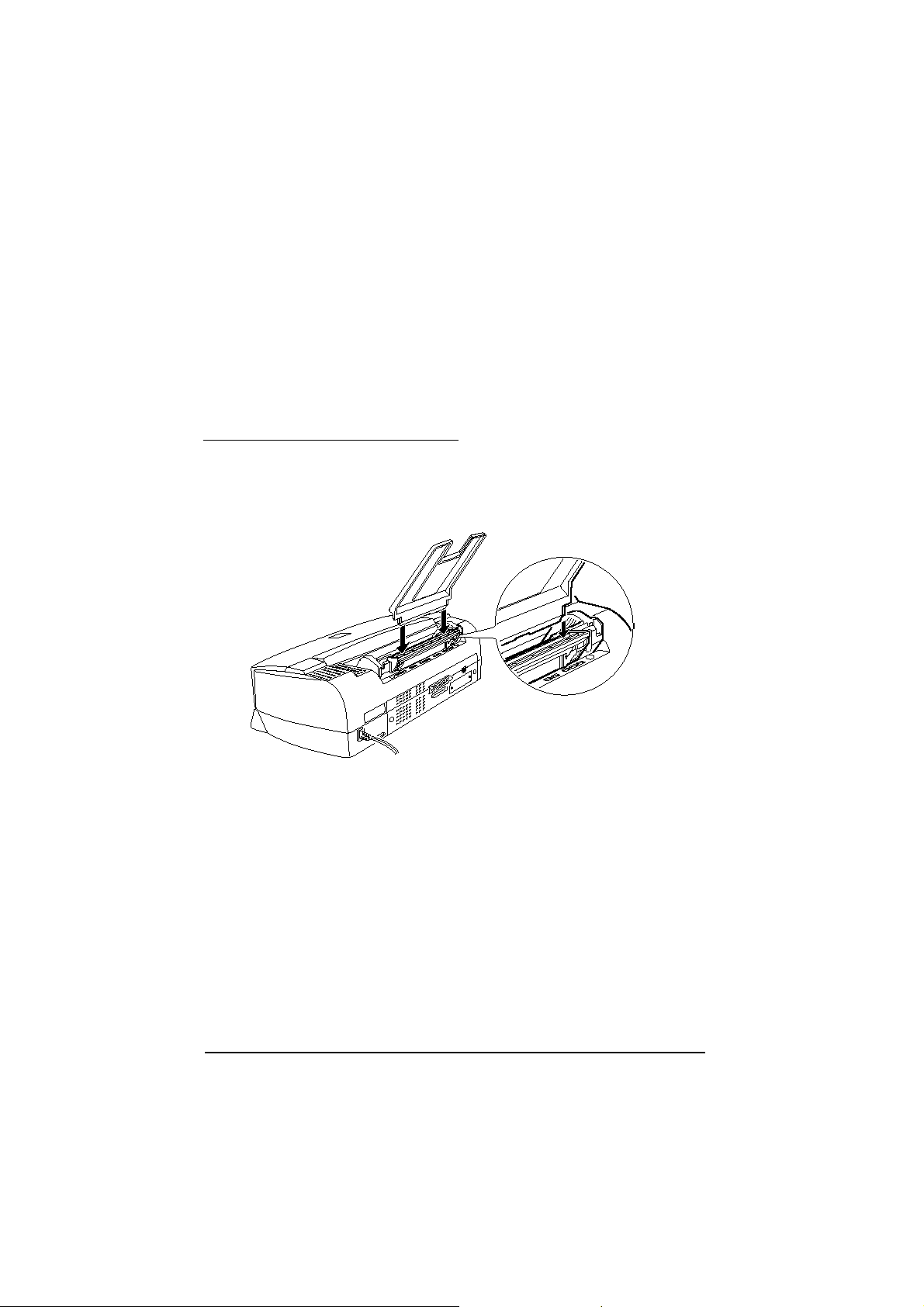
q Använd ett jordat uttag. Använd inte en mellansockel.
Använda ett skrivarstativ
Observera följande vid användning av ett skrivarstativ:
q Använd ett stativ som kan bära upp en tyngd av minst 15,0 kg.
q Använd aldrig ett stativ som gör att skrivaren lutar. Skrivaren ska
alltid befinna sig i vågrätt läge.
Sätta fast pappersstödet
Sätt in pappersstödet i uttaget på skrivarens baksida som visas nedan.
Obs:
För att kunna skriva ut på stordia behöver du ställa om
pappersstödet till ett läge för detta.
2-4 Att börja
Page 23

Ansluta skrivaren till eluttag
1. Se till att skrivaren är frånslagen. Den är avslagen när P
strömbrytaren sticker ut något från kontrollpanelen.
2. Kontrollera märket på skrivarens baksida för att säkerställa att den
märkspänning som där anges passar för det eluttag som ska
användas. Se även till att du har rätt sladd.
Varning:
Skrivaren kan inte ställas in för annan spänning. Om
c
3. Om nätsladden inte är fastsatt i skrivaren, anslut den till
strömintaget på skrivarens baksida.
4. Sätt i nätsladden i ett ordentligt jordat eluttag.
märkspänningen för skrivaren och nätspänningen inte
överensstämmer, kontakta då återförsäljaren för att få
hjälp. Sätt inte in stickkontakten i vägguttaget.
Att börja 2-5
Page 24
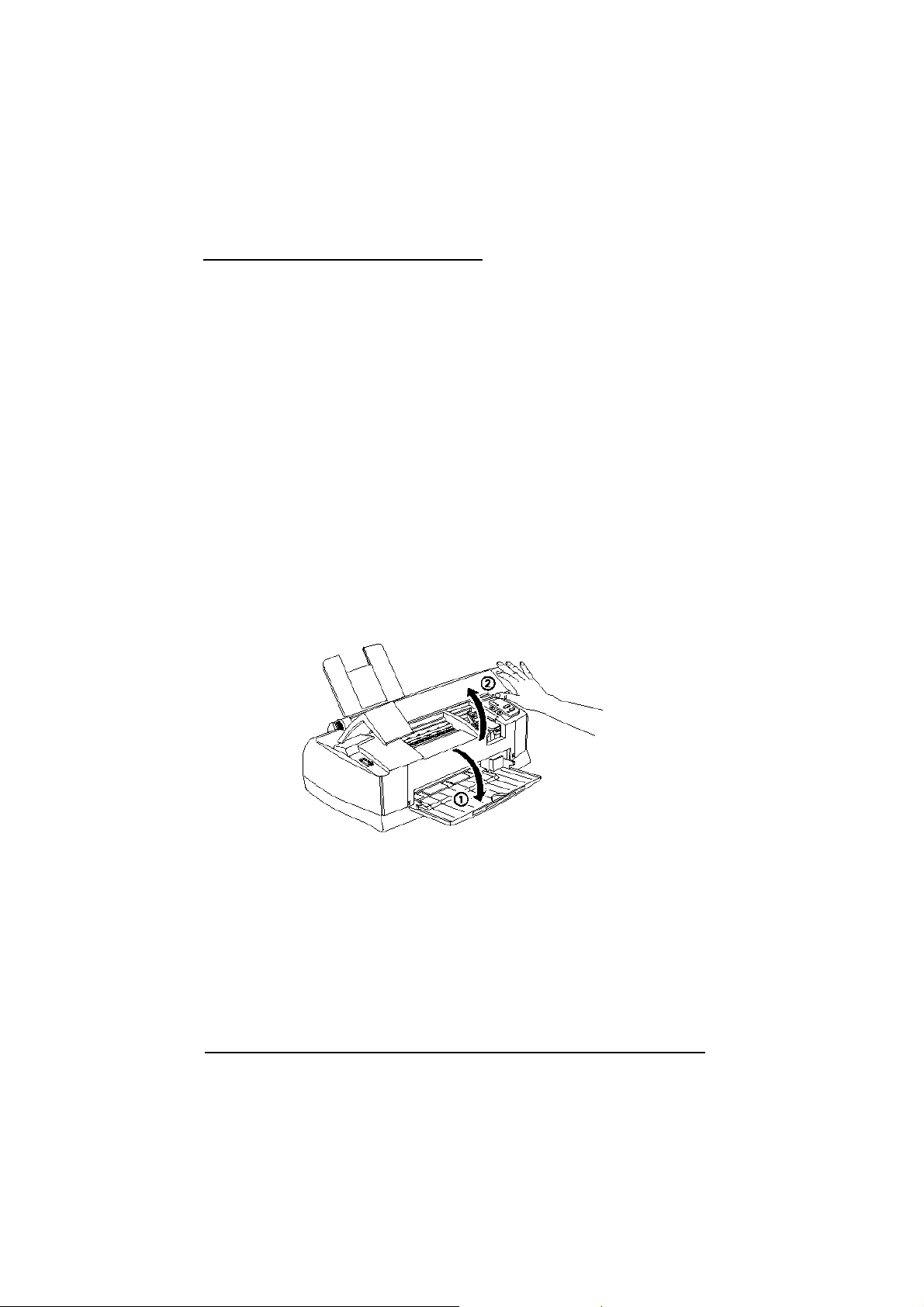
Installera bläckpatronerna
Varning:
w
Installera de medföljande bläckpatronerna så här:
c
Obs:
Öppna inte förpackningen till bläckpatronerna förrän alldeles innan du
ska installera dem, annars kan bläcket torka.
1. Sänk utmatningsbrickan på skrivarens framsida; håll sedan i urtaget
Bläckpatronerna är slutna enheter. Under normal användning
ska inget bläck läcka ut ur patronerna. Om du skulle få bläck
på händerna, tvätta då händerna grundligt med tvål och vatten.
Om du skulle få bläck i ögonen, skölj dem då omedelbart med
vatten.
Varning:
För att försäkra att bläckpåfyllningsförloppet utförs helt bör du
använda de bläckpatroner som medföljer skrivaren första
gången du installerar bläckpatronerna.
på kåpan och öppna kåpan.
2-6 Att börja
Page 25
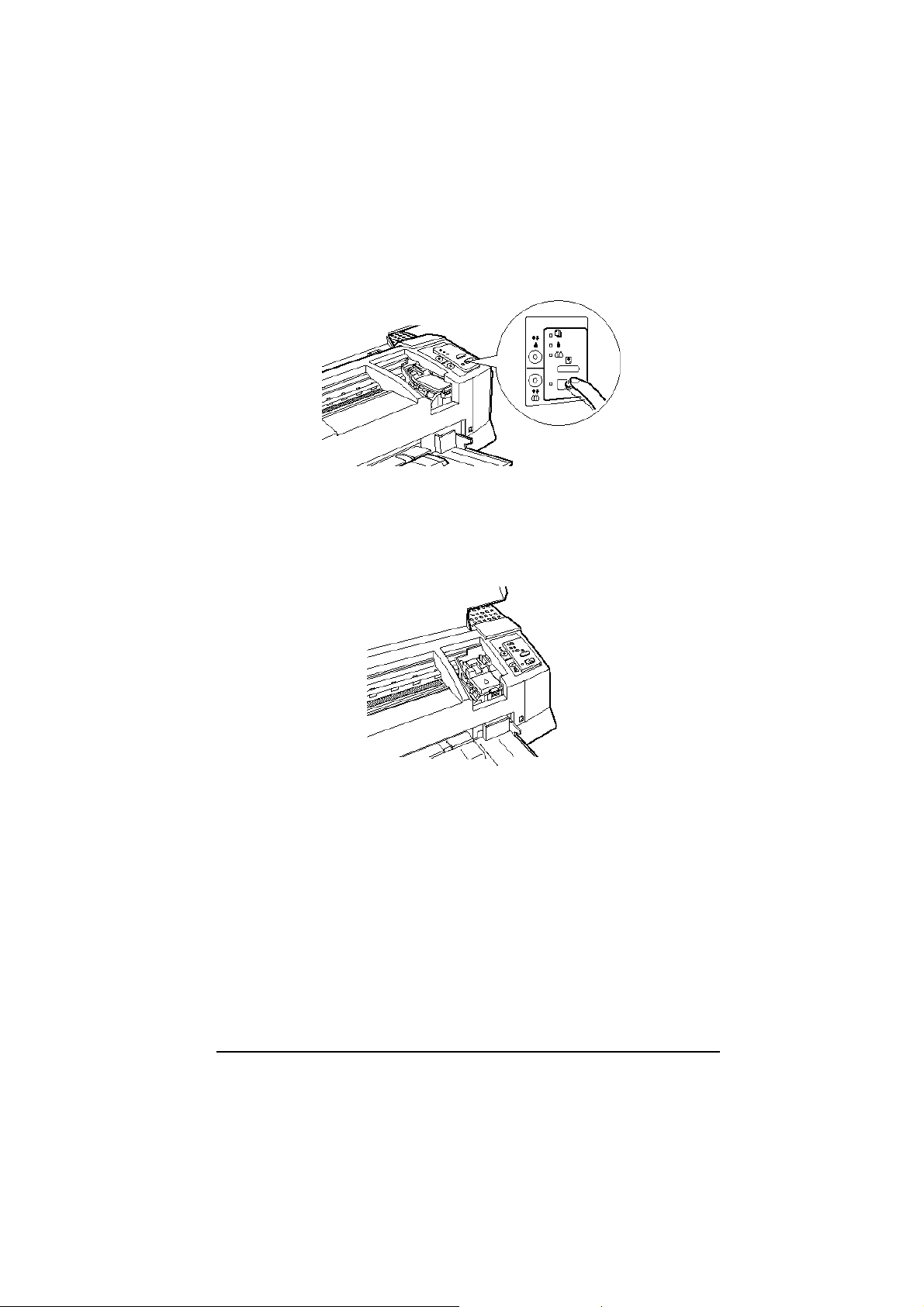
2. Slå på skrivaren genom att trycka på P strömbrytaren.
Skrivhuvudena förflyttas något till vänster. Detta är läget för installation
av den svarta bläckpatronen (installation av färgbläckpatronen börjar i
steg 7). Lamporna B och A som visar att bläcket är slut kommer på
och P Power-lampan blinkar.
Varning:
Flytta aldrig skrivhuvudena för hand, då kan skrivaren
skadas.c
Att börja 2-7
Page 26
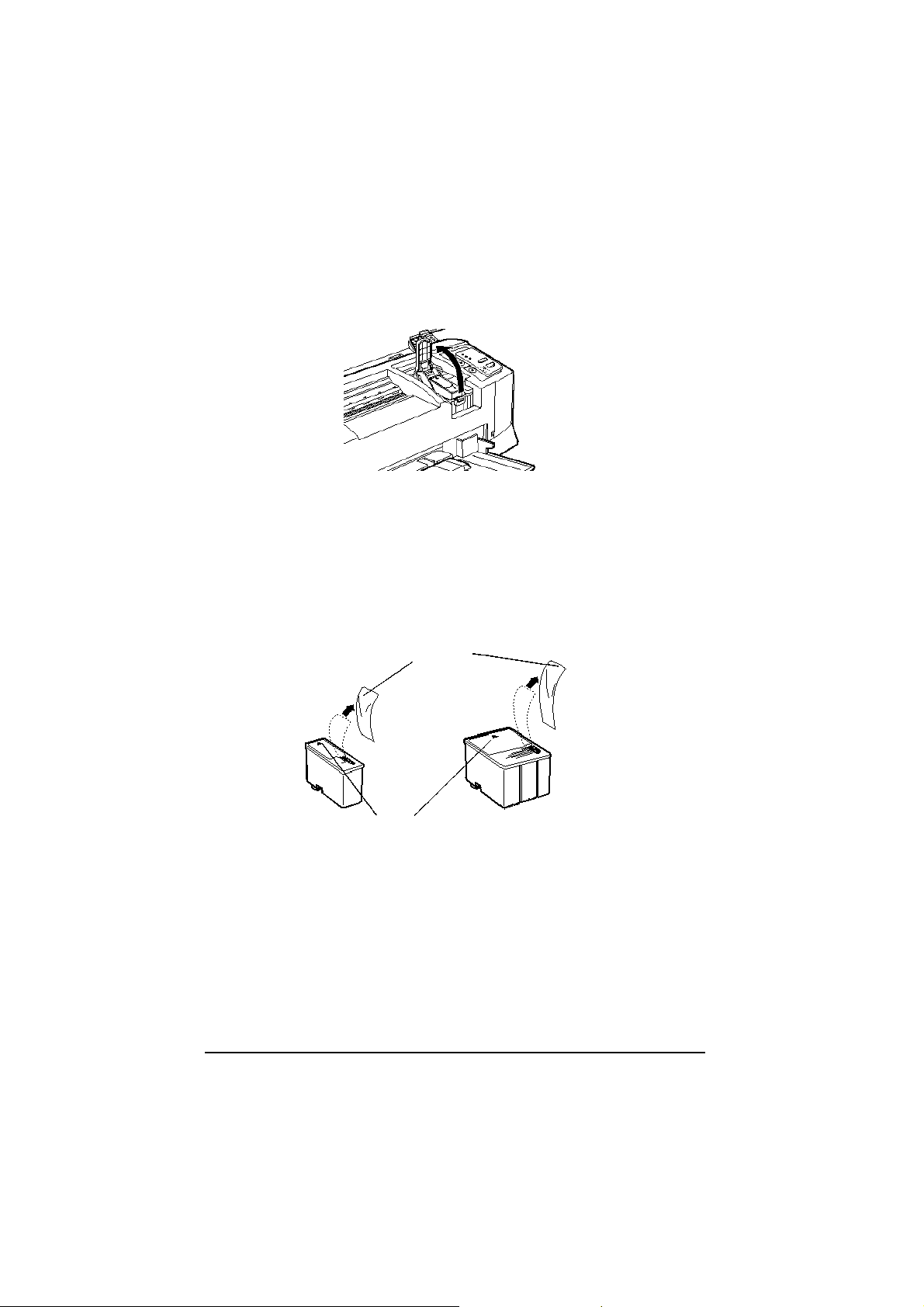
3. Lyft upp klämman för den svarta bläckpatronen som är markerad
med denna symbol H.
4. Öppna förpackningen till den svarta bläckpatronen som medföljer
skrivaren. Ta därefter endast av den gula förseglingstejpen från
patronen som visas på bilden.
Obs:
För att försäkra att bläckpåfyllningsförloppet utförs helt bör du
använda de bläckpatroner som medföljer skrivaren första gången
du installerar bläckpatronerna.
Tag bort
svart
bläckpatron
färgbläckpatron
c
2-8 Att börja
Tag ej bort
Varning:
q Du måste ta bort den gula förseglingstejpen från
bläckpatronerna. Om du försöker använda skrivaren
med tejpen fortfarande fastsatt kan patronerna bli
obrukbara.
q Tag inte bort den vita delen av förseglingstejpen; då
kan patronen bli tilltäppt.
Page 27

q Tag inte bort förseglingen från bläckpatronernas undre del
eftersom bläcket då skulle läcka ut.
5. Sänk ned patronen i hållaren med etikettsidan vänd uppåt och med
pilen på patronen riktad bakåt.
6. Tryck på patronklämman tills den låses på plats.
c
Varning:
När du har installerat bläckpatronerna, öppna då inte
klämmorna igen förrän du ska byta ut bläckpatronerna.
Annars kan bläckpatronerna bli obrukbara.
Att börja 2-9
Page 28
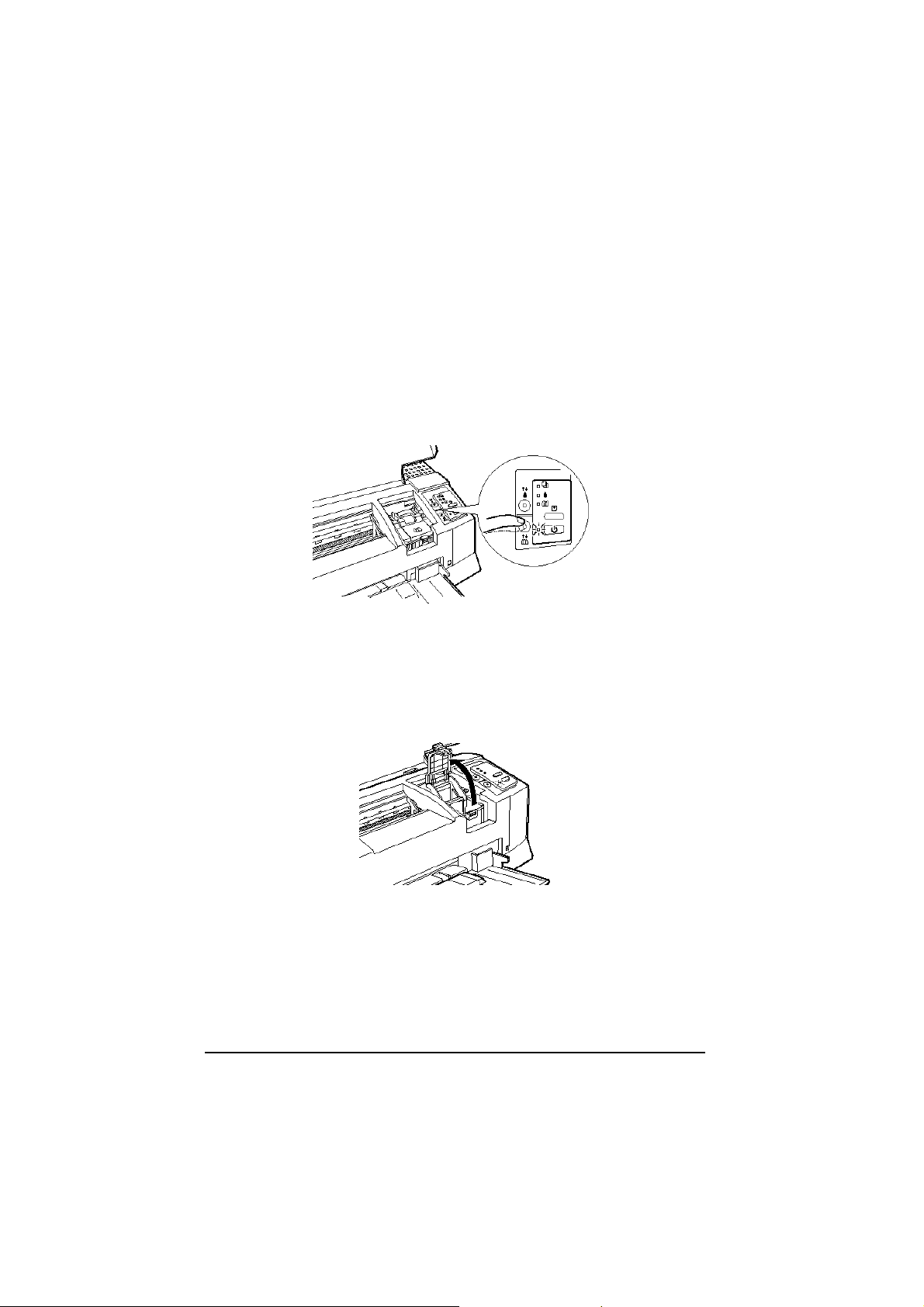
7. Tryck sedan på X rengöringsknappen för att installera
färgbläckpatronen. Skrivaren flyttar skrivhuvudena till
installationsläget för färgbläckpatronen. Klämman som är markerad
med denna symbol I kommer fram.
Varning:
c
8. Lyft upp färgbläckpatronens klämma. Installera färgbläckpatronen
som steg 5 till 6 beskriver och ersätt “ den svarta bläckpatronen”
med “färgbläckpatronen” där det gäller. Gå sedan till steg 9 och
slutför installationen av bläckpatronen.
Flytta inte skrivhuvudena för hand. Tryck på X
rengöringsknappen för att flytta dem till installationsläget
för färgbläckpatronen. Annars kan skrivaren skadas.
2-10Att börja
Page 29
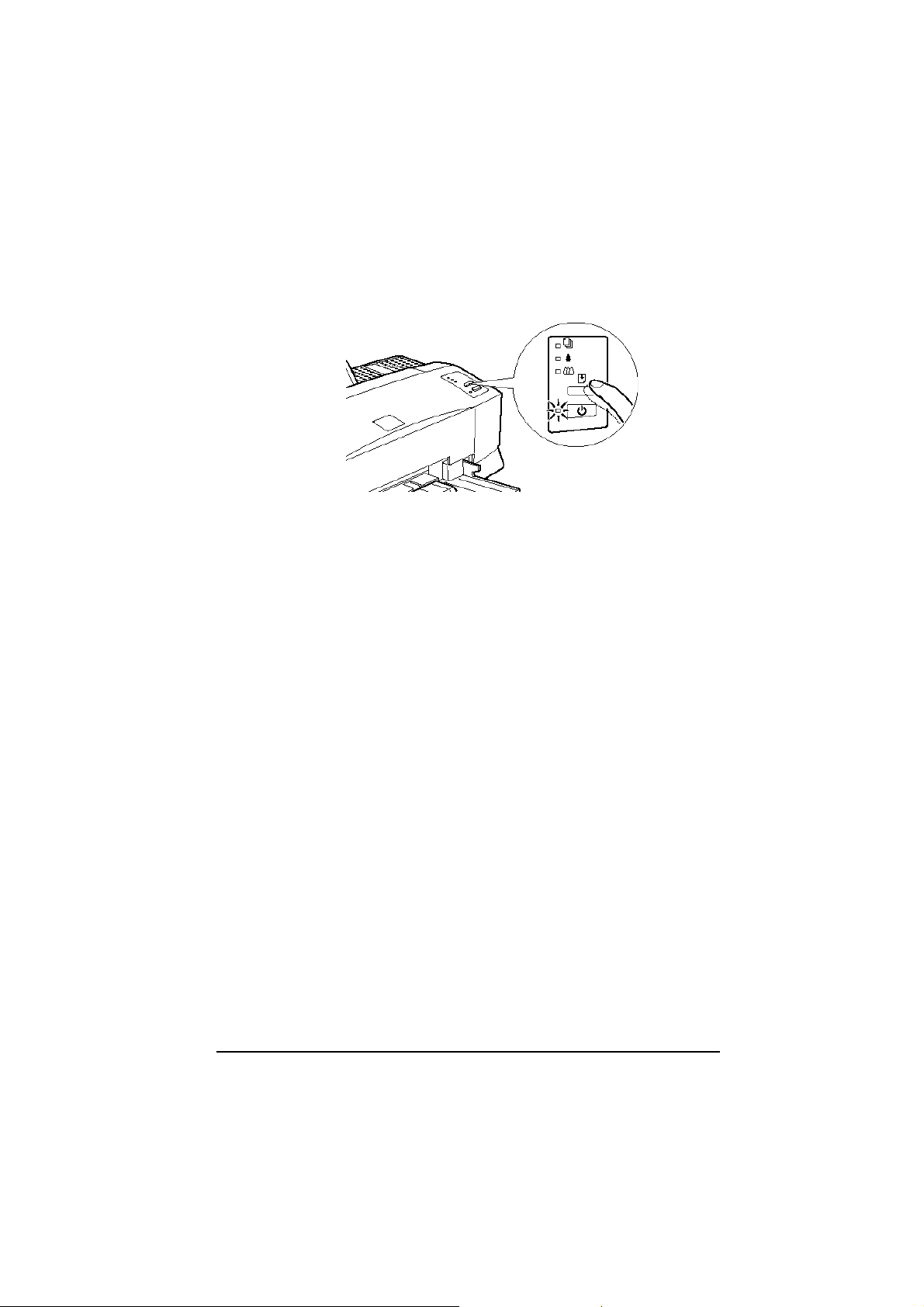
9. Tryck på E load / eject-knappen igen och stäng kåpan. Skrivaren
flyttar tillbaka skrivhuvudena och börjar sedan att fylla på bläck i
tillförselsystemet.
Obs:
Även om du inte trycker på Eload/eject-knappen flyttar skrivaren
skrivhuvudena och börjar fylla på bläck ungefär 60 sekunder efter
det att du har installerat bläckpatronerna.
Påfyllningsförloppet tar upp till 4 minuter att slutföra. Under denna
tid blinkar P Power-lampan och flera olika mekaniska ljud hörs,
vilket är normalt. När bläck har fyllts på i tillförselsystemet återgår
skrivhuvudena till sina utgångslägen (längst till höger).
Varning:
Stäng aldrig av skrivaren medan P Power-lampan blinkar.
c
En bläckpatrons livstid beror på den mängd av text och grafik du trycker
(för en svart bläckpatron). En färgpatrons livstid beror på hur mycket
färg och hur många färger du använder i dina dokument.
Obs:
När bläcket tar slut, se “Ersätta en bläckpatron” i kapitel 7.
Att börja2-11
Page 30
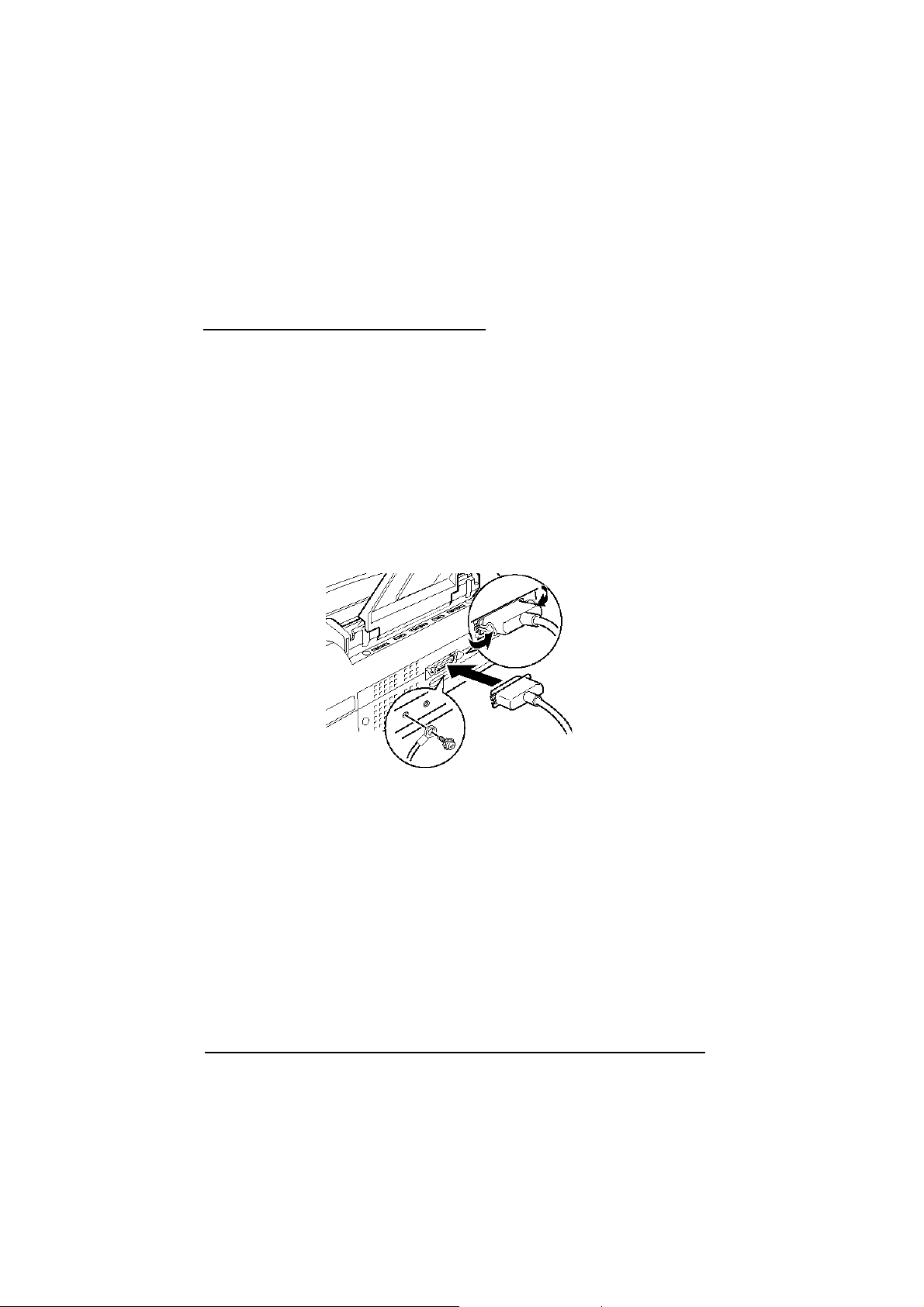
Nu är du klar att ansluta skrivaren till din dator. Se följande avsnitt för
hur man ansluter skrivaren till en PC. Se sid 2-20 för att ansluta
skrivaren till en Macintosh.
Ansluta skrivaren till din PC
Du behöver en avskärmad, partvinnad parallellkabel för att ansluta
datorn till skrivarens inbyggda parallella gränssnitt. Se sid 2-26 för att
ansluta skrivaren till en Macintosh.
Följ nedanstående steg för att sammankoppla skrivaren med datorn:
1. Se till att både skrivare och dator är avstängda.
2. Sätt fast kabelns kontakt stadigt i skrivarens gränssnittsanslutning.
Kläm sedan ihop trådklämmorna tills de låses i läge på båda sidor.
Om kabeln har en jordledning då ansluter du den till
jordningskontakten inunder gränssnittsanslutningen.
3. Sätt fast kontakten i andra änden av kabeln i datorns parallella
gränssnitt. Om datorns ände av kabeln har en jordledning då
ansluter du den till jordningskontakten på datorns baksida.
2-12Att börja
Page 31

Se nu nästa avsnitt om hur man installerar skrivarmjukvaran. Du måste
installera skrivarmjukvaran innan du använder skrivaren.
Installera skrivarmjukvaran i din PC
När du har anslutit skrivaren till datorn installerar du skrivarmjukvaran.
Mjukvaran finns på “Skrivarmjukvara för EPSON Stylus ™ COLOR
850” CD-ROMen som medföljer skrivaren.
Skrivarmjukvaran innehåller:
q Skrivardrivrutin
Skrivardrivrutinen ger dig full kontroll över skrivaren. Med den
kan du göra inställningar som t ex Utskriftskvalitet, Mediatyp, och
Pappersformat.
q Verktyg
Verktygen för att kontrollera munstycket, rengöra skrivhuvudet och
rikta in skrivhuvudet hjälper dig att hålla skrivaren i toppkondition.
Med verktyget Status Monitor2 kan du kontrollera skrivarens status.
q Online-hjälp
Online-hjälp ger dig omedelbar tillgång till detaljerad information
på bildskärmen samt instruktioner för hur man använder skrivaren.
q EPSON Status Monitor 2 (för Windows 95 endast)
Med EPSON Status Monitor 2 kan du ta reda på
skrivarstatusinformation, t ex hur mycket bläck som återstår, och
om det har uppstått skrivarfel.
Om du använder floppy-diskettversionen av mjukvaran bör du göra en
reservkopia av disketten med EPSON-skrivarmjukvaran, innan du
påbörjar installationen.
Att börja2-13
Page 32

Om du vill göra en floppy-diskettversion av skrivarmjukvaran på CDROMen kan du använda verktyget för att göra drivrutinsdisketter som
finns på CDn. Se nedan för Windows 95 och NT 4.0, eller sid 2-19 för
Windows 3.1.
Installera mjukvaran i Windows 95 eller
Windows NT 4.0
Följ dessa steg för att installera skrivardrivrutinen i Windows 95 eller
NT 4.0:
Observering för användare av Windows NT 4.0:
Det kan hända att du måste ha nätverksadministrationsprivilegier för att
kunna installera skrivardrivrutinen. Be din nätverksadministratör om
ytterligare information.
1. Se till att du har startat Windows 95 eller NT 4.0 och att skrivaren
är frånslagen.
2. Sätt in CDn med skrivarmjukvaran i CD-ROM-enheten. (Om du
använder floppy-diskett, sätter du in den i drivenhet A:.Klicka
Start och sedan Kör. Skriv A:\SETUPoch klicka OK.) Om
dialogrutan nedan visas dubbelklickar du Installera
skrivardrivrutin/verktyg.
Dubbelklicka
här för att
installera
Dubbelklicka här
för att göra en
floppydiskettversion
Om denna dialogruta inte visas, dubbelklickar du ikonen för Min dator.
Dubbelklicka sedan ikonen för CD-ROM-enheten ( eller ikonen för
diskettenhet om du använder en floppy-diskettversion).
2-14Att börja
Page 33

Om denna dialogruta visas, dubbelklickar du Installera
skrivardrivrutin/verktyg.Om dialogrutan ovan ändå inte visas,
dubbelklickar du ikonen för Setup.exe.Du kanske måste använda
pilarna för att rulla genom pärmen innan du hittar den.
3. Om dialogrutan nedan visas klickar du OK för att starta
installationen av skrivarmjukvaran.
4. När installationen är färdig klickar du OK igen.
5. För Windows 95 startar installationen av verktyget EPSON Status
Monitor 2 automatiskt.
Obs:
q Man kan avbryta installationen av EPSON Status Monitor 2 genom
att klicka knappen för Avbryt. Om du vill installera den senare, se
”Installera verktyget Status Monitor 2” på sid 4-27.
q Installationstiden varierar beroende på ditt datorsystem.
Skrivarmjukvaran är nu installerad. Installationsprogrammet väljer
automatiskt denna skrivare som standardskrivare för alla Windowsapplikationer.
Om du använder skrivaren på ett nätverk måste du ställa in din skrivare
som fjärrskrivare. Se “Använda skrivaren på ett nätverk” på sid 2-21.
Att börja2-15
Page 34

Innan du använder skrivarmjukvaran ska du läsa README-filen som
finns i EPSON (Skrivare)-pärmen. För information om hur man öppnar
och använder mjukvaran, se “Utskrift med Windows” i kapitel 3.
Installera i Windows 95 (med plug-and-play)
Följ dessa steg för att installera drivrutinen med Windows 95 och dess
plug-and-play-funktioner.
Obs:
För att installera skrivarmjukvaran med Windows 95 och dess plug-andplay-funktioner måste din dators parallellport vara kompatibel med
IEEE-1284 dubbelriktad parallellport. Se i din datordokumentation för
ytterligare information.
1. Se till att skrivaren är ansluten till datorns parallellport.
2. Stäng av skrivare och dator om det skulle vara nödvändigt.
3. Sätt först på skrivaren; sätt sedan på datorn. Din dator börjar ladda
Windows 95.
4. Om du definerar ett lösenord skriver du in det när du blir
uppmanad. Du ser Ny hårdvara funnen på skärmen.
2-16Att börja
Page 35

Om du inte ser detta på skärmen, klickar du Avbryt och följer
sedan förfarandet för installation på sidan 2-14 istället.
5. Se till att modellnamnet på din skrivare syns på skärmen. Klicka
sedan på knappen förDrivrutin erhållen från
hårdvarutillverkare. Välj ingen annan knapp.
6. KlickaOK. Du ser bildskärmen för Installera från diskett.
7. Sätt in CDn med EPSON skrivarmjukvara som medföljer skrivaren
i diskettenheten för CD-ROM. Beroende på land kan CD-ROMen
innehålla flerspråkiga versioner av skrivarmjukvaran.
Försök först med att skriva D:\ Win95och klicka OK.
q Visas inte något felmeddelande r fortsätter du till steg 8.
q Om ett felmeddelande visas r klickar du OK för att återgå till
bildskärmen för Installera från diskett. Skriv D:\ specifiera sedan
ditt språk genom att skrivaEnglish, Francais, German, Italian,
Portugaleller Spanish,följt av \ Win95. Klicka OK. (Om din
CD-ROM-enhet använder en annan enhetsbokstav än “D” skriver
du in den.)
Om du använder en floppy-diskettversion sätter du in den i en
diskettenhet. Skriv A:\Win95 och klicka OK. (Om du satte in
den i en annan diskettenhet än ”A” så skriver du den bokstaven.)
8. På nästa bildskärm kan du skriva in ett unikt namn för skrivaren i
rutan för Skrivarnamn. Vi rekommenderar att du behåller det
modellnamn som visas. Programmet kopierar filerna till din
hårddisk och lägger till en ikon i skrivarens katalog med det
skrivarnamn som du valt. För att använda denna skrivare som
standardskrivare för Windows 95-applikationer, väljer du Ja(Nej
är standardinställning.)
9. Klicka på knappen för Avsluta.
Att börja2-17
Page 36

Obs:
q Installationen av EPSON Status Monitor 2 börjar automatiskt. Du
kan avbryta installationen genom att klicka knappen för att avbryta
(Cancel). Om du vill installera den senare, se “Installera
verktyget Status Monitor 2” på sid 4-27.
q Installationstiden varierar beroende på ditt datorsystem.
Om du använder floppy-diskettversionen klickar du OK när
installationen är färdig.
Skrivarmjukvaran som styr din skrivare är nu installerad. Om du
använder skrivaren på ett nätverk med Windows 95, se sid 2-21.
Innan du använder skrivarmjukvaran ska du läsa README-filen som
finns i EPSON-pärmen. För information om hur man öppnar och
använder mjukvaran, se “Utskrift med Windows” i kapitel 3.
2-18Att börja
Page 37

Installera i Windows 3.1
Följ dessa steg för att installera drivrutinen med Windows 3.1:
1. Se till att du har startat Windows 3.1 och att du har
Programhanterarfönstret på skärmen.
2. Sätt in CDn med skrivarmjukvaran som medföljer skrivaren i CDROM-enheten. (Om du använder floppy-diskettversionen sätter du
in den i en diskettenhet.)
3. Välj Kör från Arkivmenyn, då ser du dialogrutan för Kör. Skriv i
rutan för Kommandorad D:EPSETUP och klicka OK. (Om din CD-
ROM-enhet har en annan enhetsbokstav än “D”, skriver du in den
bokstaven istället.)
Om du installerar från floppy-disketter, skriv A:\ SETUPoch klicka
OK. . (Om diskettenheten har en annan enhetsbokstav än “A”,
skriver du in den bokstaven istället.)
Skriv här för
att köra
4. Om dialogrutan nedan visas dubbelklickar du Installera
skrivardrivrutin/verktyg.
Dubbelklicka här för
att installera
Att börja2-19
Page 38

5. Välj namnet på din skrivare i dialogrutan för inställning av EPSON
skrivarverktyg och klicka OK. Installationsprogrammet börjar nu
att kopiera mjukvarufilen.
6. När installationen är färdig klickar du OKför att komma ut ur
installationsprogrammet.
Skrivarmjukvaran är nu installerad. Installationsprogrammet väljer
denna skrivare automatiskt som standardskrivare för Windowsapplikationer.
Innan du använder skrivarmjukvaran ska du läsa README-filen som
finns i EPSON-pärmen. För information om hur man öppnar och
använder mjukvaran, se “Utskrift med Windows” i kapitel 3.
2-20Att börja
Page 39

Använda skrivaren på ett nätverk
Om du vill använda skrivaren på ett nätverk måste du ställa in skrivaren
till nätverksskrivare. Då måste man börja sätta upp från Host-datorn
först och sedan från klientdatorn.
Host:Den dator till vilken skrivaren är kopplad.
Klient:En dator från nätverket som ska använda skrivaren.
Med Windows 95
För att sätta upp Host-datorn, se din handbok till Windows 95. För att
sätta upp datorn som klient-dator för att använda skrivaren på ett
nätverk, se nedan.
1. Försäkra att skrivarmjukvaran är installerad. Se sid 2-14 om
nödvändigt.
2. Dubbelklicka ikonen för Min dator.
3. Dubbelklicka pärmen för Skrivare.
4. Högerklicka ikonen för din skrivare och klicka Egenskaper.
Kontrollera att du högerklickar.
5. Klicka Detaljer. Klicka sedan Lägg till port.
Klicka här för att se
detta fönster
Klicka sedan här
Att börja2-21
Page 40

6. Klicka Browse
Klicka här för
att specifiera
nätverksvägen
7. Dubbelklicka den datorikonen som är direktkopplad till skrivaren.
Klicka sedan ikonen för den skrivare som du tänker använda på
nätverket.
Välj den dator som är
kopplad till skrivaren
8. Klicka OK och följ meddelandena på skärmen.
Nu kan du skicka utskriftsjobb till skrivaren över nätverket.
2-22Att börja
Välj skrivare
Page 41

Med Windows NT 4.0
För att sätta upp Host-datorn, se din handbok till Windows NT 4.0. För
att sätta upp datorn som klient-dator för att använda skrivaren på ett
nätverk, se nedan.
1. Försäkra att skrivarmjukvaran är installerad. Se sid 2-14 om
nödvändigt.
2. KlickaStart, peka på Inställningar och klicka Skrivare.
3. Dubbelklicka ikonen för Lägg till skrivare.
4. Klicka radioknappen för Nätverksskrivare. Klicka Nästa.
5. Välj den utskriftskö dit utskriftsjobb till denna skrivare ska skickas,
eller välj nätverksvägen till skrivaren.
Obs:
Bekräfta alla nätverksinställningar med nätverksadministratören.
Att börja2-23
Page 42

6. Om följande dialogruta visas klickar du OK och går till nästa steg.
Om denna dialogruta inte visas är din skrivare inställd för
nätverksanvändning; se användarhandboken till skrivaren för
information om hur man börjar skriva ut.
7. Klicka Har disk.
Klicka här
8. Sätt i CDn eller floppy-disketten med skrivarmjukvaran i lämplig
enhet.
9. För den engelska versionen av CD-ROMen, skriver du
D:\WINNT40 och klickar OK. För den flerspråkiga versionen
skriver du D:\ följt av ditt språk: English, Francais, German,
Italian, Portugal, eller Spanish. Skriv sedan \WINNT40 och
klicka OK. (Om du satte in CDn i en annan enhet än “D” , skriver
du in tillämplig bokstav.)
Om du använder en floppy-diskettversion av skrivarmjukvaran,
skriver du A:\WINNT40 och klickar OK. (Om du satte in floppy-
disketten i en annan enhet än “A” , skriver du in tillämplig
bokstav.)
2-24Att börja
Page 43

10.Välj din skrivare i dialogrutan nedan och följ instruktionerna på
skärmen.
Välj din skrivare.
Anmärkning för användare av Windows NT 4.0
Skulle skrivaren inte skriva ut rätt som fjärrskrivare kan följande
förfaranden hjälpa dig att lösa problemet.
1. Installera skrivarmjukvaran för Windows NT 4.0 i datorn som vi
beskrev på sid 2-14
2. Klicka Start. Välj Inställningar och Skrivare.
3. Högerklicka ikonen för din skrivare och klicka egenskaper.
4. Välj en annan skrivarport än LPT1 i portmenyn.
5. Från DOS-prompten skriver du nätverksvägen till din skrivare. T
ex kan du skriva följande:
C:\net use lpt2:
Tryck sedan på Enter. Om du valde en annan port än “lpt2” i steg
4, skriver du den porten i kommandot ovan. Du ska även skriva in
namnet på din skrivarserver istället för “epserver” och namnet på
skrivaren enligt skrivarservern istället för “printer”
6. Starta om din dator.
Obs:
Om du måste upphäva denna inställning, följer du instruktionerna
ovan och skriver C:\net use lpt2: /di steg 5.
Att börja2-25
Page 44

Ansluta skrivaren till din Macintosh
Det finns två sätt att ansluta skrivaren till Macintoshen; antingen med
hjälp av skrivarens inbyggda seriella gränssnitt, eller med ett valfritt
gränssnittskort.
Använda det inbyggda seriella gränssnittet
För att använda skrivarens inbyggda gränssnitt behöver du en Apple
System Peripheral-8 kabel. Följ nedanstående steg för att
sammankoppla skrivaren med din Macintosh:
1. Se till att både skrivare och Macintosh är avstängda.
2. Sätt kontakten i den ena änden av gränssnittskabeln i den seriella
anslutningen på skrivarens baksida.
3. Sätt kontakten i andra änden av gränssnittskabeln antingen i
modemporten eller i skrivarporten på Macintoshen. Portarna har
markerats med följande ikoner.
Modemport Printerport
2-26Att börja
Page 45

4. Sätt på skrivaren genom att trycka på P strömbrytaren.
5. Sätt på din Macintosh.
Se nästa sida för instruktioner om hur man installerar skrivarmjukvaran.
Du måste installera skrivarmjukvaran innan du använder skrivaren.
Använda ett valfritt EPSON gränssnittskort
Ett valfritt LocalTalk™ eller Ethernet gränssnittskort låter dig använda
skrivaren på ett AppleTalk-nätverk.
För att använda gränssnittskortet för LocalTalk™ (C82312*) behöver du
två LocalTalk låsbara anslutningssatser (version DIN-8). Montera en
anslutningslåda till AppleTalk-gränssnittet på skrivaren och en till
skrivarporten på Macintoshen. Montera sedan LocalTalk-kabeln mellan
de två anslutningslådorna. Se användarhandboken som medföljer
anslutningssatserna för ytterligare detaljer.
För att använda Typ B Ethernet-gränssnittskortet (C82357*), se
användarhandboken som medföljer kortet för installationsinstruktioner.
För information om hur man installerar dessa gränssnittskort i skrivaren,
se kapitel 6, “Använda valfria gränssnitt”.
Obs:
Stjärnan ersätter den sista siffran i produktnumret som varierar i olika
länder.
Att börja2-27
Page 46

Installera skrivarmjukvaran i din Macintosh
Använd alltid EPSON Stylus COLOR 850 Macintosh skrivarmjukvara
när du använder skrivaren. Denna mjukvara är särskilt utformad för att
ge lätt tillgång till skrivarens alla funktioner.
Varning:
c
Skrivarmjukvaran innehåller följande komponenter:
q EPSON skrivardrivrutinspaket
Stäng av alla virusskyddsprogram innan du installerar
skrivarmjukvaran.
q SC850
Detta är skrivardrivrutinsmjukvaran som kör din skrivare om
du använder det seriella gränssnittet.
q SC850 (AT)
Detta är skrivardrivrutinsmjukvaran som låter dig använda
skrivaren på ett AppleTalk-nätverk.
q EPSON Monitor3
Övervakar och styr arbeten för bakgrundsutskrift. Du måste
sätta på bakgrundsutskriften i Chooser för att använda detta
verktyg. För ytterligare information, se “Styra
bakgrundsutskrift” på sid 5-25.
q StatusMonitor
Övervakar skrivarens nuvarande status och säger till om fel i
skrivaren uppstår. Du kan öppna den från dialogrutan för
verktyg i skrivardrivrutinsmjukvaran. För ytterligare
information, se “Använda EPSON skrivarverktyg” på sid 5-23.
2-28Att börja
Page 47

q Nozzle Check
Kontrollerar om skrivhuvudena är tilltäppta. Du kan öppna
detta verktyg från dialogrutan för verktyg i
skrivardrivrutinsmjukvaran. För ytterligare information, se
“Använda EPSON skrivarverktyg” på sid 5-23.
q Head Cleaning
Rengör skrivhuvudena för att bibehålla bästa utskriftskvalitet.
Du kan öppna detta verktyg från dialogrutan för verktyg i
skrivardrivrutinsmjukvaran. För ytterligare information, se
“Använda EPSON skrivarverktyg” i kapitel 5 och “Rengöra
skrivhuvuden” på sid 8-35.
q Print Head Alignment
Justerar skrivhuvudena så att vertikala och horisontala linjer är
jäms med varandra. Du kan öppna detta verktyg från
dialogrutan för verktyg i skrivardrivrutinsmjukvaran. För
ytterligare information, se “Använda EPSON skrivarverktyg” i
kapitel 5 och “Inriktning av skrivhuvuden” på sid 8-36.
q EPSON Namer
Tilldelar ett unikt namn till skrivaren så att du kan använda den på
ett AppleTalk-nätverk. För att tilldela ett namn, se sid 2-31.
q ColorSync™ 2.0 och Profiles
Passar automatiskt ihop färgerna på din utskrift med färgerna som
visas på bildskärmen. Använd det här när du skriver ut scannade
fotografier eller datorgrafik.
För att använda den här funktionen behöver du kanske ställa in
systemprofilen för din monitor. Gå in i ColorSync System Profileverktyget genom kontrollpanelen och klicka knappen för Set
profile.Välj din monitor från listan som kommer upp och klicka
sedan Select. Stäng dialogrutan.
Att börja2-29
Page 48

Installera skrivarmjukvaran
Om du använder en floppy-diskettversion av mjukvaran bör du göra en
reservkopia av disketten med EPSON Macintosh skrivarmjukvara innan
du börjar installationen. Gör sedan på följande sätt:
1. Sätt på din Macintosh och sätt in CDn med skrivarmjukvaran som
medföljer skrivaren i CD-ROM-enheten. (Om du använder floppydiskettversionen sätter du in den i en diskettenhet.)
EPSON skrivarmjukvarudisketten öppnas automatiskt.
2. Om en enda installationsikon visas, dubbelklickar du den ikonen.
Om separata pärmar med installationsikoner för flera språk visas,
dubbelklickar du pärmen för ditt språk, öppna sedan pärmen för
Disk 1och dubbelklicka installationsikonen däri.
3. Efter att den första bildskärmen har kommit upp klickar du
Continue. Följande dialogruta visas:
4. Om du vill installera alla skrivarmjukvarans komponenter på CDROMen, se till att rutan för Install Location visar rätt diskettenhet,
klicka sedan Install.
2-30Att börja
Page 49

Om du inte har mycket diskettutrymme väljer du Custom Install
från menyn och klickar sedan EPSON Stylus Printer Driver
Package(om du kopplar skrivaren direkt till Macintoshens
seriella port) eller Network Driver Package och Epson
Namer(om du kopplar skrivaren till Macintoshen över ett Apple
Talk-nätverk). Bekräfta destinationen för installationen, klicka
sedan Install.
För information om den inkluderade mjukvaran, se sid 2-28.
Note:
Klicka på ikonen för information om varje komponent
5. När ett meddelande kommer upp och informerar dig att
installationen är färdig, klickar du Restart för att slutföra
installationen och starta om din dator.
Om du ska använda det valfria gränssnittskortet för LocalTalk
(C82312*) eller Typ B Ethernet-gränssnittskortet (C82357*) måste du ge
ett namn åt skrivaren med hjälp av EPSON Namer-verktyget som
beskrivs på sid 2-27. Om du använder ett seriellt gränssnitt hoppar du
till “Använda Chooser för att välja din skrivare” på nästa sida.
Tilldela ett namn åt skrivaren
Använd följande förfarande för att tilldela ett namn:
1. Dubbelklicka ikonen för Epson Namer.
EPSON Namer-verktyget ska finnas på hårddisken om du har
installerat den. Om du inte har installerat den, sätt in CD-ROMen
med skrivarmjukvaran i datorns CD-ROM-enhet och öppna
verktyget därifrån. (Om du använder floppy-diskettversionen sätter
du in den i en diskettenhet och öppnar verktyget därifrån.)
2. Klicka ikonen för SC850 (AT)i fönstret för typer av maskinvara.
Att börja2-31
Page 50

3. Om det finns flera AppleTalk-zoner på din site, väljer du den zonen
där skrivaren finns.
4. Skriv namnet på din skrivare under New Name. Använd ett namn
som är klart och tydligt annorlunda jämfört med andra namn på
nätverket.
5. Klicka Rename och sedan Done för att komma ut ur EPSON
Namer.
Använda Chooser för att välja din skrivare
Efter att du har installerat mjukvaran måste du öppna Chooser för att
välja din skrivare. Du måste välja skrivaren första gången du ska
använda den eller när du byter från en till en annan skrivare. Macintosh
skriver alltid ut från den skrivaren som valdes sist.
Om du använder det seriella gränssnittet väljer du skrivardrivrutinen som
följande avsnitt beskriver: “Använda anslutningen för det seriella
gränssnittet”. Om ditt system är anslutet till ett Appletalk-nätverk, se
“Använda anslutningen för AppleTalk” på sid 2-35.
Obs:
Om du använder en Macintosh Quadra 950 eller 900 måste du välja
Compatible i dialogrutan för Serial Switch innan du väljer din
skrivare från Chooser. För att öppna dialogrutan för Serial Switch
väljer du Control Panelfrån Apple-menyn, sedan Serial Switch.
2-32Att börja
Page 51

Använda anslutningen för det seriella
gränssnittet
1. Se till att skrivaren är ansluten till din Macintosh och att den är på.
2. Välj Chooser från Apple-menyn. Klicka sedan ikonen fördin
skrivare och porten som skrivaren är ansluten till. Om du inte ser
lämplig ikon, kan du använda pilarna till höger och rulla igenom de
tillgängliga ikonerna.
Klicka
ikonen för
din skrivare
Obs:
Om du använder AppleTalk-nätverk, kan det hända att ett
meddelande visas när du klickar porten. I sådana fall väljer du om
den port som är tillgänglig, eller så klickar du Inactive för att
avaktivera inställningen för AppleTalk och väljer porten igen.
Varning:
c
3. Klicka radioknapparna för Background Printingför att sätta på
eller stänga av bakgrundsutskrift.
Om din Macintosh har en 68030 CPU avaktiverar du
AppleTalk när du ska skriva ut med din skrivare.
Klicka den
port din
skrivare är
kopplad
till
Att börja2-33
Page 52

Du kan använda Macintoshen medan bakgrundsutskriften är på och
förbereder dokument för utskrift. Du måste sätta på
bakgrundsutskriften för att använda EPSON Monitor3-verktyget för
att styra utskriftsarbeten. För ytterligare information, se “Styra
bakgrundsutskrift” på sid 5-25.
4. Stäng Chooser
2-34Att börja
Page 53

Använda anslutningen för AppleTalk
1. Sätt på skrivaren.
2. Välj Chooser från Apple-menyn. Klicka ikonen för din skrivare.
Om du inte ser rätt ikon kan du använda pilarna till höger och rulla
igenom de tillgängliga ikonerna. Välj den AppleTalk-zon som du
vill använda. En lista över alla skrivare anslutna till den utvalda
zonen visas till höger.
3. Klicka det namn som du tilldelade din EPSON Stylus COLOR 850.
4. Klicka radioknappen för Background Printing för att stänga av eller
sätta på bakgrundsutskrift.
Du kan använda Macintoshen medan bakgrundsutskriften är på och
förbereder dokument för utskrift. Du måste sätta på
bakgrundsutskriften för att använda EPSON Monitor3-verktyget för
att styra utskriftsarbeten. För ytterligare information, se “Styra
bakgrundsutskrift” på sid 5-25.
5. Stäng Chooser.
Att börja2-35
Page 54

2-36Att börja
Page 55

Kapitel 3
3
Att påbörja utskrift
Ladda papper . . . . . . . . . . . . . . . . . . . . . . . . . . . . . . . . . . . . . . . . . . . . . . 3-2
Utskrift med Windows . . . . . . . . . . . . . . . . . . . . . . . . . . . . . . . . . . . . . . 3-5
Utskrift med Macintosh . . . . . . . . . . . . . . . . . . . . . . . . . . . . . . . . . . . . . . 3-8
Att påbörja utskrift 3-1
Page 56

Ladda papper
Det som följer beskriver hur du laddar vanligt papper i skrivaren.
Du kan också använda papper för bläckstråleskrivare, stordia, glättat
papper eller OH-film av fotokvalitet, kuvert, kartotekskort och
självhäftande papper.
Obs:
För att skriva ut på stordia behöver du ställa om läget för
pappersstödet.
1. Sänk utmatningsbrickan på skrivarens framsida och skjut ut
förlängningen.
3-2 Att påbörja utskrift
Page 57

2. Skjut vänstra kantgejden så långt som möjligt till vänster.
Om du vill ladda långt papper (t ex Legal storlek), drar du upp
pappersstödsförlängningen.
3. Ställ i ordning en pappersbunt och jämna till kanterna på en plan
bordsskiva.
Att påbörja utskrift 3-3
Page 58

4. Ladda på pappersbunten, trycksidan upp, så att högra kanten av
pappersbunten vilar mot arkmatarens högra sida.
Obs:
q Ladda alltid papper i arkmataren med korta änden först. Ladda
kuvert nedåtvända med förslutningskanten först.
q Ladda förtryckta blanketter och brevhuvuden med översta kanten
först.
5. Skjut vänstra kantgejden mot pappersbuntens vänstra kant.
Försäkra att pappersbunten sitter under kantgejdsurtaget och
pilmärket som bilden nedan visar.
3-4 Att påbörja utskrift
Page 59

Utskrift med Windows
För att kunna börja skriva ut med en gång ska du följa utskriftsmetoden
som förklaras nedan. Detta är typiskt för många Windows-applikationer.
Metoden du använder för att skriva ut varierar beroende på applikationen
du använder. Titta i din applikationshandbok för detaljer.
Obs:
Medan många Windows-applikationer sätter sig över de
skrivarinställningar som utförs med drivrutinen så gör andra
applikationer det inte. På grund av detta måste du verifiera
inställningarna för att få det resultat som du väntar dig.
1. Öppna det dokument du vill skriva ut från din applikation.
2. Välj Skriv utfrån Arkivmenyn. Dialogrutan för Skriv ut (eller en
liknande dialogruta) visas.
3. Försäkra att din skrivare väljs ut. Klicka sedanSkrivare,
Inställningar, Egenskapereller Val. Du kanske behöver klicka
merä en av dessa knapper i olika dialogruter. Fönstret för
skrivarmjukvaran visas.
Att påbörja utskrift3-5
Page 60

4. Klicka Huvudgrupp om nödvändigt. Försäkra att valet för läge
är inställt på Automatic.
Obs:
När Automatic väljs bestämmer skrivarmjukvaran de bästa
inställningarna enligt dina inställningar för mediatyp och bläck.
5. Klicka var som helst i rutan för mediatyp och välj den mediatyp
som du laddade i skrivaren. Om du inte ser ditt mediaval på listan
använder du pilen till höger för att rulla genom listan. Se “Göra
inställning för mediatyp” på sid 4-10 för ytterligare information.
Obs:
Beroende på den mediatyp du väljer, visas en pekpinne i rutan för
Lägen för att du ska kunna välja Quality eller Speed. Välj
Quality när kvalitet är viktigare än hastighet.
6. Välj Color som bläckinställning om ditt dokument innehåller färg.
Välj Black om du ska skriva ut i svartvitt eller om du ska skriva ut
ett utkast eller om du vill att färger ska skrivas ut i varierande gråa
toner.
7. Klicka Paper. Pappersmenyn visas.
3-6 Att påbörja utskrift
Page 61

8. Välj det pappersformat som du laddade i skrivaren från listan över
pappersformat. Om du inte ser ditt pappersformat på listan
använder du pilen till höger för att rulla genom listan.
Obs:
Om ditt pappersformat inte finns med i listan väljer du User
Definedoch skriver in pappersformatet i dialogrutan som kommer
upp. För ytterligare information om valet User Define, se onlinehjälp.
9. Ställ in utskriftsriktningen. Effekten av inställningen visas till
vänster på bildskärmen.
10. Klicka OK nederst i fönstret. Du återgår till dialogrutan för utskrift
(eller en liknande dialogruta).
11. Klicka Stäng, OK eller Skriv ut för att skriva ut. Du kanske
behöver klicka mer än en av dessa knappar i olika dialogrutor.
För användare av Windows 95 och 3.1
Medan dokumentet skrivs ut kommer dialogrutan för EPSON Despooler
upp (Windows 3.1) eller EPSON Progress Meter (Windows 95) och
visar hur utskriften framskrider samt skrivarens status. Se kapitel 4 och
online-hjälp för detaljerad information.
Att påbörja utskrift3-7
Page 62

Utskrift med Macintosh
För att kunna börja skriva ut med en gång ska du följa utskriftsmetoden
som förklaras nedan. Detta är typiskt för många Macintoshapplikationer. Metoden du använder för att skriva ut varierar beroende
på applikationen du använder. Se din applikationshandbok för detaljer.
Obs:
Medan många Macintosh-applikationer sätter sig över de
skrivarinställningar som utförs med drivrutinen så gör andra
applikationer det inte. På grund av detta måste du verifiera
inställningarna för att få det resultat som du väntar dig.
1. Öppna det dokument du vill skriva ut från din applikation.
2. Välj Page Setupfrån arkivmenyn. Dialogrutan nedan visas.
3. Välj det pappersformat som du laddade i skrivaren från listan över
pappersformat.
4. Välj Portraiteller Landscape som val för
utskriftsriktning.
5. När du har gjort inställningarna klickar du OK för att stänga
dialogrutan för pappersinställning.
Obs:
Du kan inte skriva ut från dialogrutan för pappersinställning. Du
kan endast skriva ut från dialogrutan för utskrift.
3-8 Att påbörja utskrift
Page 63

6. Välj Print från arkivmenyn. Dialogrutan nedan visas.
7. Försäkra att valet för läge är inställt på Automatic.
Obs:
När Automatic väljs bestämmer skrivarmjukvaran de bästa
inställningarna enligt dina inställningar för mediatyp och bläck.
8. Välj den papperstyp som du laddade i skrivaren från listan över
mediatyp.
Obs:
Beroende på den mediatyp du väljer, visas en pekpinne i rutan för
Lägen för att du ska kunna välja Quality eller Speed. Välj
Quality när kvalitet är viktigare än hastighet.
9. Välj Color som bläckinställning om ditt dokument innehåller färg.
Välj Black om du ska skriva ut i svartvitt eller om du ska skriva ut
ett utkast eller om du vill att färger ska skrivas ut i varierande gråa
toner.
10. Klicka Print för att starta utskriften.
Att påbörja utskrift 3-9
Page 64

3-10Att påbörja utskrift
Page 65

Kapitel 4
4
Använda skrivarmjukvaran för
Windows
Skrivarmjukvaran . . . . . . . . . . . . . . . . . . . . . . . . . . . . . . . . . . . . . . . . . . 4-2
Använda skrivarmjukvaran . . . . . . . . . . . . . . . . . . . . . . . . . . . . . . . . . . . 4-2
Från Windows-applikationer . . . . . . . . . . . . . . . . . . . . . . . . . . . . . . . . 4-3
Från Windows 95 eller Windows NT 4.0 . . . . . . . . . . . . . . . . . . . . . . 4-3
Från Windows 3.1 . . . . . . . . . . . . . . . . . . . . . . . . . . . . . . . . . . . . . . . 4-4
Ändra skrivardrivrutinsinställningarna . . . . . . . . . . . . . . . . . . . . . . . . . . . 4-5
Använda den automatiska inställningen . . . . . . . . . . . . . . . . . . . . . . . 4-5
Använda de förbestämda inställningarna . . . . . . . . . . . . . . . . . . . . . . . 4-6
Använda specialinställningar . . . . . . . . . . . . . . . . . . . . . . . . . . . . . . . 4-8
Göra inställning för mediatyp . . . . . . . . . . . . . . . . . . . . . . . . . . . . . . . 4-10
Modifiera utskriftsstil (Windows 95 & NT 4.0 endast) . . . . . . . . . . . . 4-12
Använda EPSON skrivarverktyg . . . . . . . . . . . . . . . . . . . . . . . . . . . . . . . 4-15
EPSON Status Monitor 2 (för Windows 95 endast) . . . . . . . . . . . . . . 4-16
Nozzle Check . . . . . . . . . . . . . . . . . . . . . . . . . . . . . . . . . . . . . . . . . . . 4-16
Head Cleaning . . . . . . . . . . . . . . . . . . . . . . . . . . . . . . . . . . . . . . . . . . 4-17
Print Head Alignment . . . . . . . . . . . . . . . . . . . . . . . . . . . . . . . . . . . . . 4-17
Hastighet & framskridande (för Windows 95 endast) . . . . . . . . . . . . . 4-17
Kontrollera skrivarstatus (för Windows 95 och 3.1) . . . . . . . . . . . . . . . . . 4-19
Använda EPSON Status Monitor 2 (för Windows 95 endast) . . . . . . . 4-22
Att få information genom online-hjälp . . . . . . . . . . . . . . . . . . . . . . . . . . . 4-28
Att få hjälp från din applikation . . . . . . . . . . . . . . . . . . . . . . . . . . . . . 4-28
Att få hjälp från Windows 95 eller NT 4.0 . . . . . . . . . . . . . . . . . . . . . 4-28
Att få hjälp från Windows 3.1 . . . . . . . . . . . . . . . . . . . . . . . . . . . . . . 4-28
Använda skrivarmjukvaran för Windows 4-1
Page 66

Skrivarmjukvaran
Skrivarmjukvaran innehåller en skrivardrivrutin och skrivarverktyg.
Från skrivardrivrutinen kan du välja mellan en rad olika inställningar för
att få det bästa resultatet från din skrivare. Skrivarverktygen hjälper dig
att kontrollera skrivaren och hålla den i toppskick.
Det finns fyra inställningar:
Automatisk inställning Det snabbaste och lättaste sättet att börja
(Automatic ) skriva ut. Se sid 4-5.
De förbestämda Mer kontroll över skrivarinställningar enligt
inställningarna typen av utskrift. Se sid 4-6.
(Predefined)
Specialinställningar Passar speciella behov. Se sid 4-8.
(Custom)
Inställningar för Behändiga funktioner för utskriftsmetod och
utskriftsstil stil. Se sid 4-12.
(Windows 95 och NT 4.0)
För att kontrollera skrivarens skick eller utföra ett underhållsförfarande,
se sid 4-15.
Använda skrivarmjukvaran
Du använder skrivardrivrutinsinställningarna och skrivarverktygen direkt
från Windows-applikationer, eller från Min dator (Windows 95 och NT
4.0) eller Programhanteraren (Windows 3.1).
Skrivarinställningarna som görs i många Windows-applikationer sätter
sig över liknande inställningar gjorda från skrivardrivrutinen, så i de
flesta fall ska du använda skrivarmjukvaran från din applikation för att
försäkra att inställningarna passar för det dokument som du vill skriva
ut.
Obs:
Online-hjälp finns tillgängligt för detaljer om
skrivardrivrutinsinställningarna.
4-2 Använda skrivarmjukvaran för Windows
Page 67

Från Windows-applikationer
Metoden du använder för att använda skrivarmjukvaran varierar
beroende på applikationen, applikationsversionen och den Windowsversionen som du använder. Läs följande för att få ett allmänt begrepp
om hur mjukvaran används.
1. Välj Skriv uteller Utskriftsinställning från Arkivmenyn.
2. KlickaSkrivare, Inställningar, Egenskapereller Vali
dialogrutan som kommer upp. (Du kanske behöver klicka en
kombination av dessa knappar.)
Skrivardrivrutinsintällningarna finns i menyerna för huvudgruppen,
papper och layout (Windows 95 och NT 4.0 endast).
Skrivarverktygen finns i verktygsmenyn.
3. Klicka högst upp på menyerna för att öppna dem.
För information om skrivardrivrutinsinställningarna, se online-hjälp och
sid 4-5 till 4-14 i detta kapitel. Se sid 4-15 för information om
skrivarverktygen.
Från Windows 95 eller NT 4.0
Följ dessa steg för att använda skrivarmjukvaran från Min dator.
1. Dubbelklicka ikonen för Min dator.
2. Dubbelklicka Skrivare katalogen.
3. För Windows 95, högerklicka ikonen för din skrivare och klicka
Egenskaper.
För Windows NT 4.0, högerklicka ikonen för din skrivare, klicka
sedan Document Defaults.
Använda skrivarmjukvaran för Windows 4-3
Page 68

Skrivardrivrutinsintällningarna finns i menyerna för huvudgruppen,
papper och layout. Skrivarverktygen finns i verktygsmenyn.
4. Klicka högst upp i egenskapsfönstret för att öppna
skrivarmjukvarans menyer.
För information om skrivardrivrutinsinställningarna, se online-hjälp och
sid 4-5 till 4-14. Se sid 4-15 för information om skrivarverktygen.
Från Windows 3.1
Följ dessa steg för att använda skrivarmjukvaran från
Programhanteraren:
1. Öppna Huvudgruppsprogrammet och dubbelklicka ikonen för
Kontrollpanel.
2. Dubbelklicka ikonen för Skrivare.
3. Välj din skrivare från listan över installerade skrivare.
4. Välj Installation. Du ser huvudgruppsmenyn i fönstret för
skrivarmjukvaran. Skrivardrivrutinsintällningarna finns i menyerna
för huvudgruppen och papper. Skrivarverktygen finns i
verktygsmenyn.
5. Klicka högst upp på menyerna för att öppna dem.
För information om skrivardrivrutinsinställningarna, se online-hjälp och
sid 4-5 till 4-14. Se sid 4-15 för information om skrivarverktygen.
4-4 Använda skrivarmjukvaran för Windows
Page 69

Ändra skrivardrivrutinsinställningarna
Skrivarmjukvaran innehåller menyerna för skrivardrivrutinsinställningar
som förklaras nedan, samt verktygsmenyn som förklaras på sid 4-15.
Main Läge, mediatyp, bläck
Paper Pappersformat, kopior, riktning, utskrivbar area
Layout Proportionell utskrift, utskriftslayout, vattenmärke
Layoutmenyn är endast tillgänglig för användare av Windows 95 och
NT 4.0.
Använda den automatiska inställningen
När den automatiska inställningen väljs från huvudgruppsmenyn tar
skrivardrivrutinen hand om alla detaljer enligt de inställningar för
mediatyp och bläckval som du gör (se sid 4-10 för detaljer om
mediatypsinställningar). Så, du behöver bara själv göra inställningar för
mediatyp och bläck. De flesta Windows-applikationer har inställningar
för pappersformat och sido-layout som sätter sig över liknande
inställningar i pappersmenyn, men om din applikation inte gör det ska du
även kontrollera dessa på pappersmenyn.
Använda skrivarmjukvaran för Windows 4-5
Page 70

Obs:
Beroende på den media du väljer i listan förmediatyp (när den
automatiska inställningen är på) kommer en pekpinne upp i rutan för
lägen för att du ska kunna välja Quality eller Speed. Välj Quality
när utskriftskvalitet är viktigare än hastighet.
Online-hjälp ger ytterligare information om
skrivardrivrutinsinställningar. Se sid 4-28 för instruktioner om hur man
använder online-hjälp.
Använda de förbestämda inställningarna
De förbestämda inställningarna är där för att hjälpa dig få ut det bästa av
inställningarna för en särskild utskrift som t ex presentationsdokument
eller bilder tagna med video eller digitalkamera.
1. Klicka Advanced på huvudmenyn.
Du hittar de förbestämda inställningarna i listan under knappen för
Advanced.
2. Sedan väljer du den lämpligaste inställningen från listan enligt
typen av dokument eller bild som du vill skriva ut.
När du väljer en förbestämd inställning görs andra inställningar
automatiskt, t ex utskriftskvalitet, halvtoning och färg. Ändringar
syns i rutan för nuvarande inställningar längst ned i
huvudgruppsmenyn.
3. Innan du skriver ut bör du verifiera inställningarna för mediatyp
och bläck eftersom de kan påverkas av den förbestämda
inställningen som du väljer. Se sid 4-10 för ytterligare information
om inställningar för mediatyp.
4-6 Använda skrivarmjukvaran för Windows
Page 71

Skrivardrivrutinen ger följande förbestämda inställningar:
Photo Bra för utskrift av scannade foton
Text / Graph Bra för utskrift av presentationsdokument
som t ex grafer och diagram
PhotoEnhance Bra för utskrift av bilder som tagits med
(för Windows 3.1) video, digitalkamera eller en scanner.
PhotoEnhance2 EPSON PhotoEnhance och PhotoEnhance
(för Windows 95 och NT 4.0)2 justerar automatiskt originaldatans
kontrast, mättnad och klarhet för att kunna ge
en utskrift med skarpare, mer sprudlande
färger. PhotoEnhance påverkar inte bildens
originaldata.
Obs:
Utskrift med PhotoEnhance kan ta längre
beroende på ditt datorsystem och mängden
data i bilden.
Economy Bra för utskrift av utkast
ICM ICM står för Image Color Matching.
(för Windows 95) Denna funktion justerar automatiskt färgerna
på utskriften för att de ska överensstämma
med färgerna på skärmen .
Använda skrivarmjukvaran för Windows 4-7
Page 72

Använda specialinställningar
Många användare kommer aldrig att behöva göra egna inställningar för
hand. Men om du vill ha mer kontroll över drivrutinen , göra de mest
detaljerade inställningarna tillgängliga, eller om du bara vill
experimentera, se nedan.
1. Klicka knappen för Advanced på huvudgruppsmenyn och sedan
More Settings. Dialogrutan för ytterligare inställningar visas:
2. Välj en inställning för utskriftskvalitet.
3. Välj mediatypen som du laddade i skrivaren. Se nästa avsnitt för
detaljer.
4. Välj Color eller Black som bläckval.
5. Gör andra inställningar. Se online-hjälp för information.
Obs:
En del inställningar är påsatta eller avstängda beroende på de
inställningar för utskriftskvalitet, mediatyp och bläckval som du
gör.
6. Klicka OK för att tillämpa inställningarna och återgå till
huvudgruppsmenyn. För att återgå till huvudgruppsmenyn utan att
tillämpa inställningarna klickar du Cancel.
4-8 Använda skrivarmjukvaran för Windows
Page 73

För att spara specialinställningarna klickar du Save Settingspå
huvudgruppsmenyn. Dialogrutan för specialinställningar visas:
Skriv in ett unikt namn för dina specialinställningar i namnrutan och
klicka Save. Dina inställningar kommer upp på listan under knappen
för avancerade inställningar i huvudgruppsmenyn.
Obs:
q Du kan inte använda ett namn för dina specialinställningar som är
likadant som ett för förbestämda inställningar.
q För att ta bort en specialinställning klickar du SaveSettingspå
huvudgruppsmenyn. Välj sedan inställningen i dialogrutan för
specialinställningar. Klicka sedan Delete.
Du kan inte ta bort de förbestämda inställningarna.
Om du ändrar inställningen för mediatyp eller bläckval när en av dina
specialinställningar har valts i listan över avancerade inställningar på
huvudgruppsmenyn, ändras inställningen i listan till Custom Settings.
Specialinställningen som valdes innan påverkas inte av denna ändring.
För att återgå till din specialinställning väljer du bara om den från
inställningslistan.
Använda skrivarmjukvaran för Windows 4-9
Page 74

Göra inställning för mediatyp
Från huvudgruppsmenyn väljer du den mediatypsinställning som passar
för det papper du laddade i skrivaren. Se följande för att bestämma
mediatypsinställning (den halvfeta texten) för pappret. Hitta först ditt
papper, klicka sedan mediatypsinställningen för det.
Obs:
Om mediatypsvalet för ditt papper inte visas i listan över mediatyper
ändrar du inställningen för utskriftskvalitet i dialogrutan för ytterligare
inställningar. Välj Automatic som lägesinställning eller så kan du
ändra den förbestämda inställningen i listan över avancerade
inställningar i huvudgruppsmenyn.
Plain Paper
Vanligt papper
Kuvert
360 dpi Ink Jet Paper
360 dpi Papper för bläckstråleskrivare, (A4) S041059 S041025
360 dpi Papper för bläckstråleskrivare, (Letter) S041060 S041028
Påstrykbart överföringspapper (A4) S041154
Påstrykbart överföringspapper (Letter) S041153 S041155
Photo Quality Ink Jet Paper
Papper av fotokvalitet för bläckstråleskrivare (A4) S041061 S041026
Papper av fotokvalitet för bläckstråleskrivare
(Letter) S041062 S041029
Papper av fotokvalitet för bläckstråleskrivare
(Legal) S041067 S041048
Kartotekskort av fotokvalitet för
bläckstråleskrivare (A6) S041054
Kartotekskort av fotokvalitet för
bläckstråleskrivare (5x8 tum) S041121
Kartotekskort av fotokvalitet för
bläckstråleskrivare (10x8 tum) S041122
Självhäftande papper av fotokvalitet (A4) S041106
4-10Använda skrivarmjukvaran för Windows
Page 75

Ink Jet Transparencies
Stordia för bläckstråleskrivare (A4) S041063
Stordia för bläckstråleskrivare (Letter) S041064
Photo Paper
Glättat papper av fotokvalitet (A4) S041126
Glättat papper av fotokvalitet (Letter) S041124
Fotopapper (A4) S041140
Fotopapper (Letter) S041141
Fotopapper (4 x 6 tum) S041134
Panoramafotopapper (210x594 mm) S041145
Photo Quality Glossy Film
Glättad OH-film av fotokvalitet (A4) S041071
Glättad OH-film av fotokvalitet (Letter) S041072
Glättad OH-film av fotokvalitet (A6) S041107
Fotoetiketter (A6) S041144
Obs:
Tillgängligheten av specialmedia varierar i olika länder.
Använda skrivarmjukvaran för Windows4-11
Page 76

Modifiera utskriftsstil (Windows 95 & NT 4.0
endast)
Man kan modifiera utskriftsstilen med de olika
skrivardrivrutinsinställningarna som finns på pappers- och
layoutmenyerna. På pappersmenyn kan man specifiera
utskriftsriktningen och minska den nedre marginalen till ett minimum.
På layoutmenyn kan dokumentets storlek automatiskt passas in till
pappersformatet, 2-4 sidor av dokumentet kan skrivas ut på ett
pappersark, och man kan sätta ett vattenmärke på dokumentet.
Se online-hjälp för detaljer om pappers- och layoutmenyerna.
Justera sidoriktningen och minska den nedre
marginalen till ett minimum
För att ändra utskriftsriktningen väljer du antingen Portrait (långt) eller
Landscape (brett) i rutan för riktning på pappersmenyn.
Klicka här för att
minska mängden
oanvänd
utskriftsarea
nederst på
utskriften
För att skriva ut närmare den nedre kanten på pappret klickar du
inställningen för Rotate by 180°. Då roteras dokumentet i 180 grader
vertikalt. Denna funktion utnyttjar skrivarens möjlighet att skriva ut
närmare den övre kanten av pappret i stället för den nedre kanten.
4-12Använda skrivarmjukvaran för Windows
Page 77

Passa in dokumentet till pappersformatet
För att passa in dokumentets storlek till pappersformatet du tänker skriva
ut på, använder du funktionen för proportionell utskrift på layoutmenyn.
Klicka för att
passa till sidan eller
specialinställa
storleken på
dokumentet
Inställningen för att passa in ett dokument till sidan förstorar eller
förminskar dokumentet proportionellt för att det ska passa till
pappersformatet som du väljer i listan över pappersformat.
Med specialinställningen kan du sedan manuellt bestämma procenttalet
för hur mycket bilden ska förstoras eller förminskas. Klicka pilarna
bredvid proportionsrutan och välj mellan 10% till 400%.
Skriva ut 2 eller 4 sidor på ett pappersark (Windows 95
endast)
För att skriva ut 2 eller 4 sidor av dokumentet på ett pappersark,
använder du funktionen för utskriftslayout på layoutmenyn.
Klicka här för att
skriva ut 2 eller 4
sidor av dokumentet
på ett pappersark
Använda skrivarmjukvaran för Windows4-13
Page 78

Med inställningen för sidoordning kan man välja ordningen på de
utskrivna sidorna.
Med inställningen för utskrift av sidoramar kan man rama in varje sida
på pappersarket.
Skriva ut ett vattenmärke på dokumentet
För att sätta ett vattenmärke på dokumentet klickar man kontrollrutan för
vattenmärke.
Klicka här för att
skriva ut ett
vattenmärke
Klicka knappen för inställning av vattenmärke. Du kan välja från en
lista av förbestämda vattenmärken, eller så kan du välja en bitmap-fil
(.BMP) som ditt egna speciella vattenmärke. I dialogrutan för
inställning av vattenmärke kan du även välja olika detaljer som t ex
storlek, färg och vattenmärkets position.
4-14Använda skrivarmjukvaran för Windows
Page 79

Använda EPSON skrivarverktyg
Med EPSON skrivarverktyg kan du utföra skrivarunderhåll från
bildskärmen. För Windows 95 finns även verktyg för att kontrollera
skrivarens nuvarande status.
För att använda verktygen klickar du Verktyg i skrivarmjukvarufönstret.
Klicka sedan knappen för det verktyg du vill använda. En kortfattad
förklaring till verktygen ges nedan. För ytterligare detaljer, se onlinehjälp.
För Windows 95
endast
För Windows 95
endast
Obs:
q Bokstaven i parentesen visar genvägstangenten för det verktyget.
Tryck Altoch bokstaven på tangentbordet för att öppna verktyget.
q Om man trycker på en av verktygsknapparna medan utskriften
pågår, förutom knappen för EPSON Status Monitor 2, kan utskriften
fördärvas.
Använda skrivarmjukvaran för Windows4-15
Page 80

EPSON Status Monitor2 (för Windows 95 endast)
Status Monitor-verktyget ger dig information om skrivarens status, t ex
hur mycket bläck som finns kvar och om fel uppstår.
Verktyget finns bara tillgängligt när:
q du har installerat status Monitor 2 (om inte, se sid 4-27)
q skrivaren är direktkopplad till host-datorn via parallellporten LPT1,
och
q systemet är konfigurerat för dubbelriktad kommunikation
Obs:
Du kan använda Status Monitor 2-verktyget som medföljer det valfria
EPSON Typ B gränssnittskortet (måste installeras) när skrivaren ska
användas över ett nätverk.
Online-hjälp som tillkommer EPSON Status Monitor 2-verktyget ger dig
information om hur man använder EPSON Monitor 2. Klicka Help i
fönstret för skrivarstatus.
Nozzle Check
Med detta verktyg kan du kontrollera att munstyckena på skrivhuvudena
inte är tilltäppta. Kontrollera munstyckena när du upptäcker en
försämring av utskriftskvaliteten och efter rengöring för att bekräfta att
även munstyckena har rengjorts. Skulle kontrollen av munstyckena
påvisa att skrivhuvudena behöver rengöras, kan man komma till
huvudrengöringsverktyget direkt från munstyckskontrollverktyget.
4-16Använda skrivarmjukvaran för Windows
Page 81

Head Cleaning
Med detta verktyg kan du rengöra skrivhuvudena. Skrivhuvudena kan
behöva rengöras när du upptäcker en försämring av utskriftskvaliteten.
Använd munstyckskontrollverktyget innan och efter huvudrengöring för
att kontrollera om skrivhuvudena behöver rengöras (igen). Man kan
komma till munstyckskontrollverktyget direkt från
huvudrengöringsverktyget.
Print Head Alignment
Detta verktyg ställer upp skrivhuvudena. Använd detta verktyg när du
upptäcker att de vertikala eller horisontala linjerna inte stämmer med
varandra.
Obs:
q Använd inte verktygen för Nozzle Check, Head Cleaning och Print
Head Alignment med skrivare anslutna till datorn genom ett
nätverk. Om nödvändigt, kan det hjälpa att skriva ut ett självtest
för att kontrollera om munstyckena är tilltäppta.
q Använd inte verktygen för Nozzle Check, Head Cleaning och Print
Head Alignment under utskriften; då kan utskriften förstöras.
Hastighet & framskridande (för Windows 95
endast)
Med detta verktyg kan du göra särskilda inställningar för
utskriftshastighet. När du klickar denna knapp visas följande dialogruta:
Använda skrivarmjukvaran för Windows4-17
Page 82

High Speed Copies
Sätter på höghastighetsutskrift för flera kopior. Detta gör
utskriftsprocessen snabbare genom att hårddiskutrymmet används som
ett cache-minne för extra effektivitet när flera kopior av dokumentet ska
skrivas ut.
Show Progress Meter
Visar framstegsmätaren varje gång du skriver ut. Se även sid 4-19.
EPSON Printer Port
Sätter på EPSON skrivarporten, vilket är en förbättring för EPSON
skrivare istället för Windows standardskrivarport. Detta ökar
hastigheten av dataöverföring till EPSON skrivare.
DMA Transfer
Ett meddelande om systemets DMA-överföringsmöjligheter kan visas
under inställningen för EPSON printerport. Om du inte ser ett sådant
meddelande betyder det att ditt system inte har DMAöverföringsmöjligheter.
Ett av de följande meddelanden kan visas:
q High Speed (DMA) Transfer enabled
(Höghastighetsöverföring på)
DMA-överföringen har redan aktiverats i ditt system.
q For higher data transfer rates, use DMA transfer(För
dataöverföring med högre hastighet, använd DMA-överföring)
Du kan göra utskriften snabbare genom att sätta på DMA-överföring i
systemet. Se sid 8-30 för instruktioner om hur detta görs.
4-18Använda skrivarmjukvaran för Windows
Page 83

Kontrollera Skrivarstatus (för Windows 95 och
3.1)
När du ger ett utskriftsuppdrag till skrivaren från en applikation kommer
fönstret för framstegsmätaren upp (Windows 95) - Despooler visas för
Windows 3.1.
Från Windows 95 (Framstegsmätaren)
Visas endast om
Status Monitor 2verktyget är
installerat
Denna mätare visar det nuvarande utskriftsjobbets framskridande och ger
information om skrivarens status när dubbelriktad kommunikation
mellan skrivaren och datorn har etablerats.
Om du klickar detaljknappen kan du öppna fönstret för skrivarstatus
och få mer detaljerad information.
Obs:
Framstegsmötaren visas inte när Show Progresssätts på i dialogrutan
för hastighet och framskridande.
Stop Upphäver utskriften
Pause Gör uppehåll i utskriften tills du trycker på
ReprintBörjar utskriften igen av nuvarande sida, skriver ut
knappen igen.
hela dokumentet igen eller håller dokumentet för
utskrift senare.
Använda skrivarmjukvaran för Windows4-19
Page 84

Från Windows 3.1 (Despooler)
Denna dialogruta visar hur den nuvarande utskriften framskrider.
Du kan även upphäva, pausa och återuppta, samt starta om utvalda
utskriftsjobb från framstegsmätaren och Despooler.
Stop Upphäver utskriften
Pause Gör uppehåll i utskriften tills du trycker
ReprintBörjar utskriften igen av nuvarande sida,
på knappen igen.
skriver ut hela dokumentet igen eller
håller dokumentet för utskrift senare.
4-20Använda skrivarmjukvaran för Windows
Page 85

Förstå Epson Spool Manager
EPSON Spool Manager liknar Windows Print Manager. Om den får två
eller flera jobb samtidigt ställer den dem i kö (när det gäller skrivare på
ett nätverk kallas detta en utskriftskö) i den ordningen de tas emot. När
ett utskriftsjobb når till början av kön skickar EPSON Despooler det till
skrivaren.
Från Windows 95
Klicka knappen för EPSON Stylus COLOR 850 när den visas på
uppdragslistan. Du ser status och information om utskriftsjobb. Du kan
även upphäva, pausa, återuppta eller starta om utvalda utskriftsjobb från
Spool Manager.
Från Windows 3.1
Dubbelklicka ikonen för EPSON Spool Managerefter att den
kommit upp längst ned på skrivbordet, eller dubbelklicka ikonen för
EPSON Spool Manageri EPSON-gruppen. För ytterligare
information, se online-hjälp.
Använda skrivarmjukvaran för Windows4-21
Page 86

Använda EPSON Status Monitor 2 (för Windows
95 endast)
Om du installerade Status Monitor-verktyget, kan du få detaljerad
information om skrivarens status.
Obs:
q Om du inte har installerat Status Monitor än. se “Installera
verktyget Status Monitor 2” senare i detta kapitel.
q Innan du använder Status Monitor bör du först läsa README-filen
i pärmen för Epson Status Monitor 2 i Epson-pärmen på din
hårddisk.
Det finns två sätt att använda EPSON Status Monitor 2:
q Dubbelklicka den skrivarformade ikonen för bakgrundsutskrift på
verktygspanelen nederst på datorskärmen.
Obs:
Du måste starta om datorn efter att du har installerat EPSON
Status Monitor 2 för att använda ikonen för bakgrundsövervakning.
q Klicka Start, peka på Program, klicka Epson, klicka sedan
EPSON Status Monitor 2.
Du ser fönstret för Status Monitor 2:
Fönstret för EPSON Status Monitor 2 visar följande:
4-22Använda skrivarmjukvaran för Windows
Page 87

Printer icon
Färgen på skrivarikonen påvisar skrivarens nuvarande status.
Grön
Gul
Röd
Släckt
Redo
Någon form av underhåll behöver
utföras
Ett fel har uppstått
Kommunikationsproblem mellan
Status Monitor 2 och skrivaren
Printer Name
Namnet på den EPSON-skrivare som är direktkopplad till datorn visas i
den här kolumnen.
Obs:
q Du kan lägga till eller ta bort skrivare från listan. Du kan ta bort
skrivare som inte behöver övervakas för att spara på datorns
minne. (Detta tar inte bort skrivardrivrutinen från datorn.) Välj
Add Printereller Delete printerpå inställningdmenyn.
q Du kan arrangera om ordningen på skrivarna i listan. Klicka
Printer Name, Status, eller Job Counti titelfälten för att
ändra på skrivarnas ordning.
Status
Korta meddelanden om skrivarens nuvarande status visas här.
Använda skrivarmjukvaran för Windows4-23
Page 88

Job Count
Visar hur många jobb som väntar på att bli utskrivna.
Obs:
För att få mer information klickar du på Job Statuspå
skrivarmenyn, eller knappen för jobbstatus på verktygspanelen.
För att få mer detaljerad information om en särskild skrivares status,
öppnar du skrivarstatusfönstret genom att klicka skrivarnamnet.
Obs:
Du kan styra innehållet i fönstret för Status Monitor 2 genom att
använda View-menyn. Se online-hjälp för Status Monitor 2.
Skrivarstatusfönstret
Om du går till skrivarstatusfönstret via fönstret för Status Monitor 2, ser
du följande fönster:
Obs:
Du kan även komma till skrivarstatusfönstret via dialogrutan för Status
Alert. Se nästa avsnitt för information om denna dialogruta.
4-24Använda skrivarmjukvaran för Windows
Page 89

Du kan öppna tre menyer som beskrivs nedan genom att klicka på
flikarna högst upp i skrivarstatusfönstret.
q Nuvarande status
Ger detaljerad information om skrivarens status, en grafisk bild och
statusmeddelanden. Om ett skrivarfel uppstår visas felsökningstips
i den nedre rutan.
q Förbrukningsartiklar
Visar en grafisk bild på hur mycket bläck som återstår.
q Skrivarinformation
Ger information om nätverkskopplingar och andra skrivarresurser
(för skrivare kopplade över ett nätverk).
För detaljer, se online-hjälp för Status Monitor 2.
Gör övervakningsinställningar
Du kan göra övervakningsinställningar som t ex välja
övervakningsintervaller och sätta på och stänga av
bakgrundsövervakning.
1. Försäkra att Status Monitor är aktiv. (Den är aktiv om en
skrivarformad ikon visas på verktygspanelen nederst på din
datorskärm.) Öppna fönstret för EPSON Status Monitor 2 från
Start, vilket beskrivs på sid 4-22. Peka sedan på Background
Monitoringpå inställningsmenyn och klicka Monitor från
omstart eller Monitor Nowför att sätta på Status Monitor.
Obs:
Inställningarna för bakgrundsövervakning och Status Alert är inte
tillgängliga när Status Monitor inte är på.
Använda skrivarmjukvaran för Windows4-25
Page 90

2. Välj skrivaren du vill övervaka från listan över installerade skrivare,
och klicka Monitoring Preferencespå inställningsmenyn.
Dialogrutan visas.
q Övervakningsintervall
Du kan justera övervakningsintervallen genom att dra i pekpinnen.
Obs:
Inställning av en kort övervakningsintervall kan orsaka att en del
applikationer saktas ned.
q Bakgrundsövervakning
Om denna funktion är på, visas dialogrutan för Status Alert
automatiskt när du använder somliga applikationsprogram. Du kan
bestämma när du vill att dialogrutan för Status Alert ska visas från
Status Alert-alternativen till höger.
q Status Alert
Du kan välja när du vill att dialogrutan för Status Alert ska visas.
3. Klicka OK för att spara inställningarna.
4-26Använda skrivarmjukvaran för Windows
Page 91

Obs:
Om du vill att dialogrutan för Status Alert ska visas framför andra
fönster på skrivbordet, högerklicka ikonen för bakgrundsövervakning
och välj Show on Top.
Installera verktyget Status Monitor 2
Obs:
Om du installerade Status Monitor 2 när du installerade
skrivarmjukvaran, behöver du inte göra det igen.
För att använda Status Monitor 2, måste du installera det enligt
beskrivningen nedan:
1. Försäkra att du kör Windows 95. Sätt i CDn med skrivarmjukvaran
i CD-ROM-enheten. (Om skrivarmjukvaran är på en floppydiskett, sätts floppy-disketten in i floppy-diskettenheten.)
2. Visas en dialogruta , klickar du Avsluta.
3. Klicka Start och sedan Kör.
4. Skriv D:\och specifiera ditt språk (se sid 2-17) följt av \status2i
rutan.
Om din CD-ROM har en annan bokstav än ”D” skriver du den
istället. Om du använder floppy-versionen skriver du den
bokstaven.
5. Klicka OK. Installationen börjar. Följ instruktionerna på
bildskärmen.
Använda skrivarmjukvaran för Windows4-27
Page 92

Att få information genom online-hjälp
Din Windows skrivarmjukvara har en utbredd online-hjälpfunktion som
innehåller detaljerad information och instruktioner till
drivrutinsinställningar, utskriftsförfaranden, skrivarverktygen och
felsökning av skrivarfel. Online-hjälp kan svara på de flesta frågor du
har om skrivarmjukvaran.
Från Windows-applikationer
Öppna Arkivmenyn och välj Skriv uteller Utskriftsinställningar.
Sedan klickar du Skrivare, Inställningar,Valeller Egenskaper(du
kanske behöver klicka en kombination av dessa knappar) beroende på
den mjukvara du använder. Klicka hjälpknappen längst ned i
Huvudgrupps-, pappers-, layout- eller verktygsmenyerna för hjälp som
gäller sakerna i den menyn.
För användare av Windows 95 eller Windows NT 4.0:
Du kan få särskild hjälp med vilken sak som helst på menyn genom att
högerklicka saken och sedan Vad är detta?
Att få hjälp från Windows 95 eller NT 4.0
Klicka Start,peka på Program och Epson (Windows 95), eller
EPSON Skrivare(Windows NT 4.0). Klicka sedan EPSON Stylus
COLOR 850 Help. Du ser hjälpfönstret.
Att få hjälp från Windows 3.1
Öppna EPSON programgruppen, dubbelklicka sedan ikonen för EPSON
Stylus COLOR 850 Help. Du ser hjälpfönstret.
4-28Använda skrivarmjukvaran för Windows
Page 93

Kapitel 5
5
Använda skrivarmjukvaran för
Macintosh
Skrivarmjukvaran . . . . . . . . . . . . . . . . . . . . . . . . . . . . . . . . . . . . . . . . . . 5-2
Ändra skrivardrivrutinsinställningarna . . . . . . . . . . . . . . . . . . . . . . . . . . . 5-2
Använda den automatiska inställningen . . . . . . . . . . . . . . . . . . . . . . . 5-3
Använda de förbestämda inställningarna . . . . . . . . . . . . . . . . . . . . . . . 5-5
Använda specialinställningar . . . . . . . . . . . . . . . . . . . . . . . . . . . . . . . 5-8
Spara inställningar . . . . . . . . . . . . . . . . . . . . . . . . . . . . . . . . . . . . . . . 5-16
Ändra pappersformat . . . . . . . . . . . . . . . . . . . . . . . . . . . . . . . . . . . . . 5-17
Bestämma ett speciellt pappersformat . . . . . . . . . . . . . . . . . . . . . . . . . 5-19
Modifiera utskriftsmetod och stil . . . . . . . . . . . . . . . . . . . . . . . . . . . . 5-20
Använda EPSON skrivarverktyg . . . . . . . . . . . . . . . . . . . . . . . . . . . . . . . 5-23
EPSON Status Monitor . . . . . . . . . . . . . . . . . . . . . . . . . . . . . . . . . . . . 5-23
Nozzle Check . . . . . . . . . . . . . . . . . . . . . . . . . . . . . . . . . . . . . . . . . . . 5-24
Head Cleaning . . . . . . . . . . . . . . . . . . . . . . . . . . . . . . . . . . . . . . . . . . 5-24
Print Head Alignment . . . . . . . . . . . . . . . . . . . . . . . . . . . . . . . . . . . . . 5-24
Konfiguration . . . . . . . . . . . . . . . . . . . . . . . . . . . . . . . . . . . . . . . . . . . 5-24
Styra bakgrundsutskrift . . . . . . . . . . . . . . . . . . . . . . . . . . . . . . . . . . . . . . 5-25
Använda skrivarmjukvaran för Macintosh 5-1
Page 94

Skrivarmjukvaran
Skrivarmjukvaran innehåller en skrivardrivrutin och skrivarverktyg.
Från skrivardrivrutinen kan du välja mellan en rad olika inställningar för
att få det bästa resultatet från din skrivare. Skrivarverktygen hjälper dig
att kontrollera skrivaren och hålla den i toppskick.
Det snabbaste och lättaste sättet att börja skriva ut på är att låta valet för
läge stå på Automatic i dialogrutan för utskrift. På så sätt behöver du
bara kontrollera mediatypen och bläckinställningen som sid 5-3
beskriver.
I grund och botten finns det tre grader av inställningar: Den automatiska
inställningen; de förbestämda inställningarna, vilka ger dig mer kontroll
över skrivarinställningar; och specialinställningarna, som du gör för
speciella behov. Dessa inställningar beskrivs i detalj nedan.
För att kontrollera skrivarens skick eller utföra ett underhållsförfarande,
se sid 5-23 och kapitel 8 “Felsökning”.
Ändra skrivardrivrutinsinställningarna
Du hittar skrivardrivrutinsinställningarna i följande dialogrutor:
q Dialogrutan för utskrift (klicka Print på arkivmenyn i din
applikation, eller Options i dialogrutan för pappersinställning)
q Dialogrutan för pappersinställning (klicka Page Setuppå
arkivmenyn i din applikation)
q Dialogrutan för layout (klicka Layout i dialogrutan för utskrift)
5-2 Använda skrivarmjukvaran för Macintosh
Page 95

Använda den automatiska inställningen
När den automatiska inställningen väljs som lägesinställning från
dialogrutan för utskrift tar skrivardrivrutinen hand om alla detaljer enligt
de inställningar för mediatyp och bläckval som du gör (se sid 5-4 för
detaljer om mediatypsinställningar). De flesta användare kommer aldrig
att behöva ändra denna inställning. Men om ditt applikationsprogram
inte ger dig tillräckligt med kontroll över utskriften kanske du vill
experimentera med de förbestämda inställningarna eller göra dina egna
specialinställningar. Se sid 5-5 för information om förbestämda
inställningar och sid 5-8 för information om specialinställningar.
Obs:
Beroende på vad du väljer som media i listan för mediatyp när den
automatiska inställningen är på, kommer en pekpinne upp i rutan för
lägen för att du ska kunna välja Quality eller Speed. Välj Quality
när utskriftskvalitet är viktigare än hastighet.
Innan utskrift ska du verifiera inställningarna för mediatyp och bläck
som beskrivs nedan. De kan påverka andra inställningar. Du kanske
även behöver kontrollera inställningarna för pappersformat i dialogrutan
för pappersinställningar. Se sid 5-17 för information om dialogrutan för
pappersinställning.
Använda skrivarmjukvaran för Macintosh 5-3
Page 96

Mediatyp
Välj den mediatypsinställning som passar för det papper du laddade i
skrivaren. Se följande för att bestämma den mediatypsinställning (den
halvfeta texten) som passar bäst för pappret.
Plain Paper
Vanligt papper
Kuvert
360 dpi Ink Jet Paper
360 dpi Papper för bläckstråleskrivare, (A4) S041059 S041025
360 dpi Papper för bläckstråleskrivare, (Letter) S041060 S041028
Påstrykbart överföringspapper (A4) S041154
Påstrykbart överföringspapper (A4) S041153 S041155
Photo Quality Ink Jet Paper
Papper av fotokvalitet för bläckstråleskrivare (A4) S041061 S041026
Papper av fotokvalitet för bläckstråleskrivare
(Letter) S041062 S041029
Papper av fotokvalitet för bläckstråleskrivare
(Legal) S041067 S04148
Kartotekskort av fotokvalitet för
bläckstråleskrivare (A6) S041054
Kartotekskort av fotokvalitet för
bläckstråleskrivare (5x8 tum) S041121
Kartotekskort av fotokvalitet för
bläckstråleskrivare (10x8 tum) S041122
Självhäftande papper av fotokvalitet (A4) S041106
Ink Jet Transparencies
Stordia för bläckstråleskrivare (A4) S041063
Stordia för bläckstråleskrivare (Letter) S041064
5-4 Använda skrivarmjukvaran för Macintosh
Page 97

Photo Quality Glossy Paper
Glättat papper av fotokvalitet (A4) S041126
Glättat papper av fotokvalitet (Letter) S041124
Fotopapper (A4) S041140
Fotopappart (Letter) S041141
Fotopapper (4x6 tum) S041134
Panoramafotopapper (210x594 mm) S041145
Photo Quality Glossy Film
Glättad OH-film av fotokvalitet (A4) S041071
Glättad OH-film av fotokvalitet (Letter) S041072
Glättad OH-film av fotokvalitet (A6) S041107
Fotoetiketter (A6) S041144
Obs:
Tillgängligheten av specialmedia varierar i olika länder.
Bläck
Välj Color som bläckinställning om ditt dokument innehåller färg. Välj
Black om du ska skriva ut i svartvitt eller om du ska skriva ut ett utkast
eller om du vill att färger ska skrivas ut i varierande gråa toner.
Använda de förbestämda inställningarna
Om du klickar Advanced i dialogrutan för utskrift kan du välja en
förbestämd inställning. De förbestämda inställningarna är där för att
hjälpa dig få ut det bästa av inställningarna för en särskild utskrift som t
ex presentationsdokument eller bilder tagna med video eller
digitalkamera.
Du hittar de förbestämda inställningarna i listan mellen knapparna för
ytterligare inställningar och spara inställningar i dialogrutan för utskrift.
Använda skrivarmjukvaran för Macintosh 5-5
Page 98

När du väljer en förbestämd inställning görs andra inställningar
automatiskt, t ex utskriftskvalitet, halvtoning och färg. Ändringar syns i
rutan för nuvarande inställningar till höger om dialogrutan för utskrift.
Innan du skriver ut bör du verifiera inställningarna för mediatyp och
bläck eftersom de kan påverkas av de förbestämda inställningarna som
du väljer. Se föregående avsnitt för information om mediatyp- och
bläckinställningar.
Skrivardrivrutinen ger följande förbestämda inställningar:
Photo
Denna inställning är utmärkt för utskrift av scannade foton och digitalt
fångade bilder.
Obs:
När bläckinställningen ändras efter att Photo har valts återgår
inställningslistan till Custom Settings, så ställ alltid in bläckvalet
innan du väljer Photo.
Text / Graph
Denna inställning är bäst för grafikintensiva dokument som t ex grafer
och diagram för presentationer. Den intensifierar bildens färger men gör
mellantonerna och ljusa toner ljusare.
Obs:
När bläckinställningen ändras efter att Text / Graphhar valts återgår
inställningslistan till Custom Settings, så ställ alltid in bläckvalet
innan du väljer Text / Graph.
Photo Enhance2
Bäst för utskrift av bilder som tagits med video, digitalkamera eller en
scanner. EPSON PhotoEnhance2 justerar automatiskt originaldatans
kontrast, mättnad och klarhet för att kunna ge en utskrift med skarpare,
mer sprudlande färger.
5-6 Använda skrivarmjukvaran för Macintosh
Page 99

Obs:
q När PhotoEnhance2väljs ställs bläckvalet automatiskt in till
Color. När bläckinställningen ändras efter att PhotoEnhance2
har valts återgår inställningslistan till Custom Settings.
q Utskrift med PhotoEnhance2 kan ta längre än med andra
inställningar beroende på ditt datorsystem och mängden data i
bilden.
Economy
Denna inställning ger snabbare utskrift och sparar på bläck. Skrivaren
använder mindre bläck genom att skriva ut färre punkter per tecken.
Välj denna inställning för utskrift av utkast endast.
Obs:
När bläckinställningen ändras efter att Economy har valts återgår
inställningslistan till Custom Settings, så ställ alltid in bläckvalet
innan du väljer Economy.
ColorSync™
Denna inställning justerar automatiskt färgerna på utskriften för att de
ska överensstämma med färgerna på bildskärmen.
Obs:
När ColorSync väljs blir bläckvalet automatiskt Color. När
bläckinställningen ändras efter att ColorSync har valts återgår
inställningslistan till Custom Settings.
Använda skrivarmjukvaran för Macintosh 5-7
Page 100

Använda specialinställningar
Många användare kommer aldrig att behöva göra egna inställningar för
hand. Men om du vill ha mer kontroll över drivrutinen , göra de mest
detaljerade inställningarna tillgängliga, eller om du bara vill
experimentera, kan du klicka knappen för Advaced i dialogrutan för
utskrift. Klicka sedan knappen för ytterligare intällningar.
Dialogrutan för ytterligare inställningar visas.
5-8 Använda skrivarmjukvaran för Macintosh
